PC-KBVTTflJfl PC-kayttajat ry:n jasenlehti. Dnaaannan aaaaaaddd ID mnnnnnrni LJl. Paatoimittaja: Tapio Hietamaki Puh.
|
|
|
- Emma Haavisto
- 8 vuotta sitten
- Katselukertoja:
Transkriptio
1 PC-KBVTTflJfl 3 89 PC-kayttajat ry:n jasenlehti 1-BRACE/1 2-BRACE/2 3-BRACKET 4-BREAKBOX S-CRECTNGL S-CTRWNOL 7-CUBE/1 8-CUBE/2 9-OJBE/3 10-CUBE/4 11-MSK/1 12-D1SK/2 13-DISKPACK Dnaaannan aaaaaaddd ID mnnnnnrni PP OD DO LJl 14-KEYBQARO 15-KEYS/1 16-KEYS/2 17-LTN080LT 18-MAGTAPE II ri 19-MUSIC t 1 H 20-PRNTPAGE 21-PRTOUT 22-PYRAMID 23-REEL 24-RRECTNGL 25-RTRIANGL 26-SEGTRI 27-SHIQD 28-WPE 28-TMSK 30-TVAKT Paatoimittaja: Tapio Hietamaki Puh. (t) Toimitus: Postiosoite: Erkki Tenkula, Ari Jarmala PC-kayttajat ry, PL 494, HELSINKI
2 PC-KAYTTAJA 3/1989 PC-kayttajat ry Toimihenkilot Puheenjohtaja: Ari Jarmala puh (tyb) Varapuheenjohtaja: Samuli Kaila puh (koti) Taloudenhoitaja: Kari Kiravuo puh (tyo) Sihteeri Pekka Seitovirta puh (tyo) Lisatietoja yhdistyksen toiminnasta Yhdistys yleensa: Tiistaikokoukset: PD-ohjelmat: PC-KAYTTAJA-lehden ilmestyminen Lehti ilmestyy kolmena numerona vuodessa. llmoitushinnat Ari Jarmala tai Pekka Seitovirta Martti Laiho, puh (tyo) Raimo Janka, puh (tyo) Mukaan liitetty erillinen materiaali sopimuksen mukaan Koko sivu. mustavalkoinen, monistettu A4: 1000 mk Puoli sivua, mustavalkoinen, monistettu A5: 600 mk Elektroniset postilaatikot Yhdistyksen oma boxi, jota hoitaa Jari Nopanen Puhelinnumero: , V22/22bis (klo yhdistyksen jasenten kaytossa) Puhelinnumero: , V21/22 (kaikkien kaytossa) Modeemiasetukset: No parity, 8 data bits, 1 stop bit. MikroPC-lehden boxi, jota hoitaa lehden toimitus. Puhelinnumero: PC-kayttajat ry:lla on tassa boxissa oma keskustelualue, jonne muut kayttajat eivat paase. Modeemiasetus: No parity, 8 data bits, 1 stop bit. Liittyminen yhdistykseen 1) Hanki Tietotekniikan liiton henkilojasenlomake joko ylla mainituilta toimihenkiloilta tai Tietotekniikan liitosta, Tulkinkuja 3, Espoo, puh ) Tayta lomake siina olevien ohjeiden mukaan ja maksa jasenmaksu. 3) Toimita lomakkeen yla'osa yhdistyksen toimihenkiloille tai postiosoitteella PC-kayttajat ry, PL 494, HELSINKI 4) Yhdistys kirjaa Sinut jasenekseen ja toimittaa lomakkeen liittoon. Taman jalkeen alkavat liiton jasenedut, mm. Tietoviikko, Tietotekniikka ja ATK-vuosikirja hyodyttaa Sinuakin. 5) Muista kuitenkin, etta yhdistys on yhta kuin sen jasenisto. Jos Sina haluat hyotya yhdistyksesta, niin yhdistys haluaa hyotya Sinusta - muutakin kuin jasenmaksun, senhan me jokainen maksamme. Osallistu siis tapahtumiin, kysele asioista, mutta tuo myos omia tietojasi ja kokemuksiasi toisille. Tietotekniikan liiton vahvistamat jasenmaksut vuonna 1989 Henkilojasenmaksut: Varsinainen henkilojasen 180mk Opiskelijajasen 80 mk Toissijainen jasen (jos kuulut jo johonkin toiseen yhdistykseen liitossa) 40 mk Perhejasen yos samassa perheessa on jo joku henkilojasenena) 40 mk Yhteisojasenmaksut: Suuret ATK-tuottajat 3600 mk Keskisuuret ATK-tuottajat 1800 mk Pienet ATK-tuottajat 900 mk Suuret ATK-hyvaksikayttajat 1800 mk Pienet ATK-hyvaksikayttajat 900 mk Toissijaiset yhtiojasenet 700 mk Vuoden loppupuoliskolla liittyvilta maksu on puolet koko vuoden maksusta. Jasenedut ovat seuraavat Tietotekniikka ja Tietoviikko -lehdet ja ATK-vuosikirja ilmaiseksi MikroPC-lehden vuosikerrasta 50% alennus ja Tietokone-lehden vuosikerrasta 30% alennus. Toiminta Yhdistys jarjestaa joka kuukauden toisena tiistaina klo 17 ATK-lnstituutissa vapaamuotoisen kokouksen, johon jarjestetaan alustus jostain aktuellista aiheesta. Alustuksen jalkeen sana on vapaa Kokouksissa on myos tarjolla joitakin merkittavimpia PD- ja SW-ohjelmia kopioimista varten. Seka kevat- etta syyskaudella jarjestetaan 3-4 yritysvierailua tai esitelmatilaisuutta, joissa kasitella'an etupaassa ajankohtaisia tuoteuutuuksia. Yhdistyksen postiosoite PC-kaytta at ry PL HELSINKI
3 3/1989 PC-KAYTTAJA SAA ja Memo yopaikallani on nyt kaytossa ensimmainen TSAA-arkkitehtuuria noudattava sovellus suurkoneymparistossa. Kysymyksessa on sanomanvalitysjarjestelma Memon versio 3.0. Kun ohjelma on ollut kaytossa jo jonkin aikaa, voi siita esittaa muutamia havaintoja. Alku ei nayta kovin lupaavalta. Vika ei kuitenkaan ole yksinomaan ohjelmassa, vaan myos laitteistossa, jolla ohjelmaa kaytetaan. Hiiren pitaisi kuulua ehdottomasti mukaan ja tyoasemana pitaisi olla alykas mikro, jossa on korkeatasoinen naytto grafiikkaominaisuuksineen. Talloin myos Memo-ohjelma voisi olla grafiikkapohjainen, jolloin paastaan siihen joustavuuteen, mihin SAA-arkkitehtuurilla pyritaan. emo-ohjelmatuote sisaltaa kohovalikol, jois- pitaisi tehda valintoja. Jotta valikot saisi Mta avattua, pitaa kohdistin siirtaa tiettyyn paikkaan kuvaruudun ylaosaan. Kohdistimen liikuttelu on varsin hankalaa tyhmalla paatteella nuolinappainten avulla. Monilla on viela kaytossa tyhmat paatteet, joten hankaluuksia on itse kullakin. Hiiren kaytto on mielestani valttamatonta kohovalikoiden kasittelyyn ja valintojen suorittamiseen. Poytakeskustelussa joku totesikin, etta tallaisten sovellusten takia hiirien menekki lisaantyy melkoisesti. Eika tamakaan viela riita. Tyhmien paatteiden tilalle pitaisi saada alykkiiat mikrot, joihin hiiren voi liittaa. Kaikkiin paatteisiin ei ole nimittain mahdollista liittaa hiirla. Itse olen kayttanyt hyvinkin paljon Windowsia ja niuita mikrosovelluksia, joissa on SAA-arkkitehtuuria muistuttava kayttoliittyma valikoineen. Nama sovellukset ovat grafiikkapohjaisia ja hiiren kaytto on niissa mielestani valttamatonta. Nykyinen Memo-versio on merkkipohjainen ja vain kalpea aavistus siita, mita grafiikalla saadaan aikaan. Mm. liukuvalikot ja painonapit puuttuvat kokonaan. Voisikin kysya, miksi tallaisia standardeja yritetaan soveltaa puolittain. Tassa ei varmaankaan toteudu SAA:n perimmainen tarkoitus. Eihan sovelluksen kayton pitaisi hankaloitua entisesta. Yhtenaisen kayttoliittyman tarkoitus on helpottaa sovelluksien kayttoa. emon uusi ominaisuus on kalenteri. Toimin- mahdollistaa muiden kayttajien kalenteri- Mto varausten katselun. Tama on kuitenkin melko hankalaa, kun pitaisi aina muistaa ko. henkilon kayttajatunnus (user ID). Luulisi tahankin loytyviin joustavamman menettelyn. Esimerkiksi sukunimella haku pitaisi olla mahdollista.» riela on paljon tekemista, ennen kuin SAA-ark- V kitehtuuri saadaan sovitettua mikroymparistoon suurkoneymparistosta puhumattakaan. Tapio Hietamaki Sisalto SAA ja Memo 3 Puheenjohtajan palsta 4 Yhteenveto Viestivakka Oy:n vierailusta 5 DisplayGraphics-grafiikkaohjelma 6 Tiistaikokous ATK-lnstituutissa 7 Operating System/2 8 Kayta hyvaksesi PD-ohjelmien helmet 10 Yhdistyksen toimintaa syyskaudella Kansi Kansikuvassa on DispIayGraphics-ohjelmaan sisaltyvia valmiita kuvamalleja. Erkki Tenkula selostaa tarkemmin DisplayGraphics-ohjelman ominaisuuksia sisasivuilla olevassa artikkelissaan.
4 PC-KAYTTAJA 3/1989 Puheenjohtajan palsta 3/ Jalleen on aika ruveta sepustamaan jotain palslantaytetta tallekin sivulle. Olen yrittanyt ehdotella paatoimiitaja Tapio Hietamaelle, etta voisi kayttaa hieman normaalia suurempaa kirjainkokoa naissa puheenjohtajan palstoissa, mutta ei se lunnu menevan lavitse. Nain ollen on minun taas tahankin lehteen riivittava kokoon jotain jutunjuurta viiden kilon verran. nsinnakin, yhdistyksen syysko- pidetaan tiistaina Ekous alkaen klo 18 Unisys Oy:n tiloissa Niittykatu 8:ssa Espoon Niittykummussa. Aluksi pidetaan syyskokous, jonka jalkeen isantamme ovat luvanneet kertoa Unisysin toiminnasta ja tuotteista. Ovat pa luvanneet kahvitkin tarjota. Syyskokouksessa kasiiellaan nailla nakymin vain saantomaaraiset asiat: toimintasuunnitelma ja talousarvio vuodelle 1990 seka henkilovalinnat ensi vuodeksi. «7Titysvierailuja on jalleen kerran JL onnistuttu jarjestamaan. Odotettavissa on vierailut Unisysin lisaksi Businessmanille ja Simulille. Edellinen esittelee meille toimintaansa ja erityisesti julkaisujarjestelmien nykytilannetta. Simul taasen esittaii Windows-ohjelmia, kuten Designer tai Pagemaker. Vierailujen ajankohdat ja tarkat paikat lienevat saatettu kaikkien tietoon vuoden kolmannessa jasenkirjeessa, jonka olisi jo pitanyt saapua tata lukiessasi. iistaikokoukset jatkuvat entiseen Tmalliin - ohjelmat ovat selvilla joulukuuhun asti. Tammikuun kokouksesta ei ole varmaa tietoa, kuten ei ole aiempinakaan vuosina ollut, silla ohjelmat saadaan yleensa jarjestykseen vasta helmikuuhun mennessa. No, syksyn kokoukset ovat kuitenkin kondiksessa. Syyskuussa kasittelimme paikallisverkkojen syvinta olemusta. Lokakuun kokous pidetliin melkeinpa salaa, koska siita ei saatu tiedotetuksi paperiteitse kaikille jasenille. vaan ainoastaan sahkopostilaatikkomme ilmoitustaululla. Joka lapauksessa aiheena lokakuussa oli sahkopostilaatikot ja toiminta niissa. ( Sinansa hullua tiedottaa kokouksesta vain sahkopostissa, jos tilaisuudessa opastetaan boxien kayttoa...) Marraskuun tiistaikokouksen aiheena on Turbo Pascal 5.5 ja OOP ( Object Oriented Programming, oliokeskeinen ohjelmointi). Mita OOP sitten on? Alkaa minulta kysyko, vaan menkaa kuulemaan se tiistaikokouksessa. Joulukuussa aiheena ovat mikrojen tiedonhallinta. Yritamme saada koolle eri tiedonhallintaohjelmien aktiivikayttajia, jotka kertovat ohjelmansa hyvista ja huonoista puolista. Ja sitten viela, tammikuun kokouksen pitaminen on hieman epavarmaa. Helmikuussa kokous varmasti on. len saanut kaksi tiedustelua pai- kayntiinsaatta- Okallistoiminnan miseksi - Kuopiosta ja Turusta. Se on hyva. Yritan tassa naet hiki paassa tolkuttaa, ettii PC-Kayttiijat ei halua olla ainoastaan paakaupunkiseudulla asuvien jasentensa yhdistys. Jos vain suinkin mahdollista, hallitus tukee aluetoimintaa. Ongelmana tassa luntuu olevan se, etta oikeastaan kukaan ei uskalla tahi viitsi heittaa ensimmaista kiveii (eh?). Siis tarvitaan primus motor, joka saattaa paikkakunnalla asuvat yhdistyksen jasenet kokoon. Ottakaapa yhteytta minuun - puh (tyo). len viime aikoina tyossani oman Otoimen ohella selvitellyt mahdollisuuksia hankkia halvalla mikrotietokoneita harrastuskayttoon. On todettava, etta suomalaisilta myyjilta saa jonkinverran alennusta mikroista, kunhan kerralla hankittavat maarat liikkuvat kymmenissa tai sadoissa. Kuitenkaan alennus ei ole niin suuri kuin voisi puusta katsoen odottaa. XT:n yksivarimonitorilla ja 20 MB:n lexyllii nayttaa saavan kaupasta ulos, kun latoo tiskiin 7000 FIM. AT:t maksavatkin sitten jo yli 10 kmk. Nyt on kuitenkin niin, etta en suosittelisi mikron ostamista lahimpien kahden kuukauden aikana. Hinnat nimittain laskevat tana aikana enemman kuin sen tavallisen 3 % kuukaudessa. Markkinoille tulee syksyn kuluessa uusia prosessorille tehtyja huippumikroja, jotka painavat 386:n hintoja alaspain. Tamii taas johtaa siihen, etta AT:den hintojen pitaisi tulla alas samalle tasolle kuin XT:den. Hintatietoiset odattavat. Toinen merkittava seikka on se, etta 80386SX -mikrojen hintojen pitaisi myos alkaa lahestya AT:den hintoja - jos SX ja AT ovat samassa hintaluokassa, kannattaa eparoimatta ostaa SX, jossa on kaikki 386:n edut, mutta ei 386 hintaa. Eri mikrotyyppien hintaluokat talla hetkellii ( lokakuussa ) ovat suurinpiirtein ( tarkoitan siis, etta niista ei kannata maksaa enempaa, koska niitii saa niiillakin hinnoilla): XT mv-monitori, 20 MB levy 8000 mk AT vari-vga monitor!, 40 MB levy mk 386SX vari-vga, 40 MB mk 386 (25Mhz,Cache), vari-vga, 40 MB mk Lisaksi huomionarvoista on se, etta muisli (RAM) on taas jalleen halpaa: 1 MB:sta RAM:ia ei kannata maksaa eniia yli 800 markkaa. Kun valitsee sellaisen mikron, jossa emolevylle voi tunkea4-8 MB muistia, tulee kalustus edulliseksi, koska ei tarvita erillisia laajennuskortteja. 386(SX)-mikrot ovat siita katevia, etta niissa suuri muisti voidaan maaritella ohjelmallisesti joko jatketuksi tai laajennetuksi muistiksi. Eipa sitten muuta kuin kuulumisiin. Ja muistakaa, huomenna mikrot ovat halvempia. Ari Jarmala
5 3/1989 PC-KAYTTAJA Yhteenveto Viestivakka Oy:n vierailusta Viestivakka Oy on uusi mikrokoulutusta tarjoava yritys, joka sijaitsee rauhallisessa maalaisymparistossa Jarvenpaan tienoilla n. 40 km Helsingista. Yritys on viestinnan kokonaispalvelun talo, jossa tarkeimmat koulutusaiheet ovat Lotus-tuotteet. Vierailun varsinaisena aiheena oli tietotiikenne. nsimmaisen esityksen aiheena oli- erilaiset tiedonsiirtotiet ja nii- Eval den tarjoamat mahdollisuudet. Tassa kasileltiin mm. seuraavat vaihtoehdot: * Datex- piirikytkentainen linja, jossa liedonsiirtonopeus voi olla enintaan 9600 b/s. * Datel - muodostuu kiinteista vuokratuista linjoista, joilla siirtonopeus on 64 kb/s. * Datapak - valintainen pakettiverkko, jonka siirtonopeuden ratkaisee kaytettavan modeemin nopeus ja on siis eneintaiin 9600 b/s. Datexin ja Datapakin kayttoon tarvitaan normaali modeemi, jolla soitetaan tietoverkon keskittimeen paikallispuhelun hinnalla. Keskittimesta eteenpain tieto siirtyykin varsinaista dataverkkoa pitkin, joka on tosin voitu toteuttaa puhelinverkossa. Joka tapauksessa kayttaja ei joudu maksamaan kaukopuhelumaksua. Ilmaiseksi ei tama kuitenkaan tule, koska naissa verkoissa laskutus perustuu joko kuukausimaksuun (Datex) tai siirretyn tiedon mau'raan (Datapak). Kuitenkin esim. Datapakissa on yhdentekevaa, ollaanko yhteydessa Helsinkiin, Hameenlinnaan vai Hongkongiin - maksu maaraytyy tietomaaran eika etaisyyden mukaan. Datel taas on kiinteisiin vuokralinjoihin pohjautuva melko nopea tiedonsiirtotie, jonka kustannukset muodostuvat kiinteasta kuukausimaksusta - ei ole valia, miten paljon tietoa linjassa siirretaan. Kiinlea Datel-linja soveltuu esimerkiksi organisaatioiden valiseen vilkkaaseen liikenleeseen ja silla voi yhdistaa esim. eri paikkakunnilla sijaitsevia lahiverkkoja toisiinsa, mikali niita ei haluta kayttaa yhdessa taysin lapinakyvasti, mika taas vaatisi valokuituyhteyden luomista. Esityksissa ja yleisokysymyksissa sivuttiin myos modeemien tekniikkaa. Todettiin mm. seuraavat perusasiaf. * Modeemin tehokkuus riippuu ensi kadessa sen siirtonopeudesta, joka ilmaistaan yksikossa bittia/sekunti, b/s. Harrastelijakayton modeemeissa siirtonopeus on yleisimmin 1200 b/s. Tallaisia V.22-siirtoprotokollaa kayttavia modeemikortteja saa ostaa PC:hin jo alle 900 markalla. Kehitys kulkee kuitenkin koko ajan kohti suurempia nopeuksia: V.22bis-modeemien siirtonopeus on 2400 b/s. Na'iden hinnat ovat PC-korttina n mk. Uusin ja nopein tulokas on V.32-protokolla, jota kayttavat modeemit pystyvat siirtonopeuteen 9600 b/s, mutta laitteet maksavatkin viela n mk. * Tiedonsiirtonopeus, bittia sekunnissa, voidaan kiisittaa, kun muistetaan, etla tavallisesti yhden merkin siirtamiseen tarvitaan 10 bittia ( 1 aloitus-, 8 data- ja 1 lopetusbitti ). Nain siis esimerkiksi 1200b/s-modeemipystyysiirtamaa'n sekunnissa n. 120 merkkia. * Kehittyneimmissa modeemeissa on mukana laitetasolla toteutettu virheenkorjaus: puhelinlinjat eivat ole koskaan la'ysin virheettomia, vaan silloin talloin bitit pomppivat ja kaantyilevat. Ilman virheenkorjausta siirrettava tieto muuttuujasenakyy yleisimmin tekstissa ns. roskana, joka muodostuu mita' kummallisimmisista merkeista%&#," /?"!. Virheenkorjaava modeemi havailsee virheet ja pyyta'a lahettavaa modeemia toistamaan lahetyksen, kunnes siirto onnistuu virheitta. Virheenkorjaus perustuu useimmiten joko LAPB- tai MNP-tapoihin. Kuitenkaan virheenkorjaava modeemi ei ole valttamattomyys vaan vielakin suurin osa kaytossa olevista modeemeista toimii ilman virheenkorjausta. * Siirreitiiessa tiedostoja modeemeitse kaytetaiin jotain tiedonsiirtoprolokollaa eli ohjelmaa, joka tarkistaa siirron oikeellisuuden. Tunnettuja protokollia ovat esim. Kermit, Xmodem ja Zmodem. Nain itse modeemin ei tarvitse olla virheenkorjaava. Dataa voidaan siirtaa myos radioteitse. Tama ei edes vaadi mitaan kummallisia viritelmiakaan - jos vain kytketaan modeemi NMT-puhelimeen. Modeemilleon merkityksetonta, siirtyyko puhelu kaapeleita, mikroaaltoja vai radioaaltoja pitkin. Pelkkia radioaaltojakin voidaan kayttaa tiedonsiirtoon kuten radioamatooripiireissa tehdaan: data moduloidaan aalloille, jolloin kuka tahansa voi sen kuulla ja purkaa, mutta tama on kaikelle amatooritoiminnalle tuttua. Tiedonsiirtonopeus talla tavoin on nykyaiin 1200 b/s. Matti Meikalaisen on kuitenkin tyytyminen puhelinverkon kayttoon, koska amatoorilupaa ei niin vain saa ja radioliikenne on tiukasti saanneltya. Telesampo XXX:n edustaja esitteli Telesammon monipuolisia palveluja, joita ovat: * yhteys tietopankkeihin Easynetin kautta * sahkoposti * telexien ja telefaxien lahettaminen * uutiset ja saa * yhteys muiden maiden Videotex - palveluihin * tai vaikkapa Vantaalle saapuvien lentojen etsiskely * ynna paljon muutakin Telesampoa voi kayttaa joko PC:n tietoliikenneohjelmalla tai Videotexpaatteella. Jos PC on kaytettavissa, kannattaa ehdottomasti kayttaa sita. Telesampo maksaa 50 mk/kk + 30 p/min + paikallispuhelumaksun. Sahkoposti maksaa 20 p/sanoma Viestilinjan tarjoamassa palvelussa ja 25 p/sanoma Teleboxissa. Uutiset maksavat 24 p/min ja porssitiedot 250 mk kuukaudessa. Telesammossa on toki monia taysin ilmaisiakin palveluita - palvelun hinta on ilmoitettu selkeasti valikoissa. Ari Jarmala
6 PC-KAYTTAJA,3/1989 DisplayGraphics-grafiikkaohjelma DisplayGraphics on DOS-ymparistossa toimiva grafiikkaohjelmisto. Sen avulla voidaan tehda piirroksia, pelkkaa tekstia sisaltavia kuvia (esim. tekstikalvoja) ja business-grafiikkaa. Kaytettavissa on mm. tuhat valmista kuvaa. DisplayGraphicsia kaytetaan hiiren avulla. Hiirella valitaan sopivia ikoneja ja toimintopalkkeja ja sijoitetaan kuvia naytolle. DisplayGraphics-kuvia voidaan siirtaa moniin eri tuotteisiin ja takaisin. Yhteyksia on mm. GDDMiaan, taulukkolaskenta-, juikaisu- ja tekstinka'sittelyohjelmistoihin. DisplayGraphicsilla tuotettuja kuvia voi tulostaa erityyppisille kirjoittimille ja piirtureille, jotka on kytketty suoraan mikroon. Laitteistovaatimukset Lailteistolta vaaditaan seuraavia ominai'suuksia: tai mikro, jossa vahintaan 640 kb keskusmuistia ja 512 kb laajennettua muistia riittava graiiikkasovitin (riippuu laitteistosta) Microsoftin hiiri (AT) tai IBM:n hiiri (80386) seuraavat kirjoittimel (tai vastaavat) kelpaavat: IBM 3812 Pageprinler, Model 1 IBM 3852 Color Jetprinter, Model 1 ja Model 2 IBM 4201 Proprinter, Model 001 ja Model 002 IBM 4202 Proprinter XL IBM 4207 Proprinter X24 IBM 4208 Proprinter XL24 IBM 4216 Personal Pageprinter IBM 5152 Graphics Printer IBM 5201 Quietwriter, Model 2 IBM 5202 Quietwriter III seuraaval piirturit (tai vastaavat) kelpaavat: IBM 7372 Color Plotter (= 7475A) IBM 7374 Color Plotter IBM 7375 Color Plotter, Model 2 HP:n IBM 6180 Color Plotter (= HP:n 7440 A) IBM 6182 Auto Feed Color Plotter, Model 1 ( = HP:n 7550A) IBM 6184 Color Plotter IBM 6186 Color Plotter, Model 1 ja Model 2 Ohjelmistovaatimukset Kayitqjarjestelmaksi vaaditaan DOS 3.3 tai uudempi. Piirrokset (Graphic Drawing Editor) DisplayGraphicsin kuvat tehdaan valitsemalla hiirella ruudulta eri kuvaelementleja ja niille attribuutteja. Kayteltavissa oval tekstit, suorat viivat, kaaret, laulikot, ympyrat, monikulmiot ja \ upaamuoloinen piirtaminen. Ruudullaolevia kuvaelemenlteja voidaan hiiren avulla siirtaa paikasla toiseen, skaalata (venyttaa lai kutistaa), kiertiia, peilata, zoomala, ryhmitella, pyoristaa kulrnia yms. Kuvaelementtien vari voidaan \'alita 16 eri mahclollisuudesta, viivan paksuuksia on \alittavissa 2 erilaista, viivatyyppejii on 7, erilaisia nuolia 1M ja elemenltien sisaosal voidaan varjostaa 16 eri tavalla. Tekstit voidaan kirjoittaa 66 eri kirjasintyypilla (lisaii voidaan tan iilaessa luoda hoslin vector symbol editorilla ja siirtaa mikroon), kirjainten koko voidaan valita vapaasti kuten myos kirjainlen vinous ja lekstin kirjoitussuunta (vaakaan, pystyyn lai vinoon, kulma voidaan anlaa asleina lai radiaaneina). Kaylettavan piirrosalan taustavari ja koko (sentit tai tuumat) voidaan valita. Piirtamisen avuksi voidaan naylolle otlaa mukaan mittaruudukko (sentit tai tuumat). DisplayGraphics sisaltaa 57 kuvakirjastoa, joissa on yhteensa tuhat valmista kuvaa. Kuvat oval poimittavissa kayttajan haluamaan paikkaan ruudulle. Kuvakirjastoihin voidaan lisa'ta/poistaa uusia kuvia. Myos kuvakirjastoja voidaan lisata. Kuvia voidaan kerrostaa niiytolle. Kerroksia voi olla enintaan viisi. Kerrokset saadaan nakyviin joko yksi kerrallaan tai kaikki yhdella kertaa, jolloin naytolla oval kaikkien kerrosten sisaltamat kuvat paallekkain. Kuvat voidaan tallettaa joko jokainen kerros erikseen lai kaikki kerrokset voidaan talletuksessa yhdistaa yhdeksi kuvaksi. Tekstit (Text Chart Editor) DisplayGraphicsin Text Chart Edilor-osa mahdollistaa helpon kalvojen leon. Ikoneista valitaan, halutaanko tehda otsikko, lista, lista ranskalaisin viivoin (viivojen tilalle voidaan valita myos muita symboleja) vai taulukko. Tekstin tyyppi ja muut ominaisuudet valitaan kuten piirto-osan puolellakin. Jos tekstit talletetaan kuvina (PIFtiedosto), voidaan tekstejii ja piirroksia yhdistella Graphics Drawing Editor-osassa. Nain saadaan kalvoihin mukaan esim. yrityksen logo. Business-grafiikka (Graphic Chart Editor) Business-grafiikan liihtotiedot voidaan lukea taulukkolaskentaohjelmasta DIF-tiedostona tai luvut voidaan syoltaa naylolle taulukkoon. Taulukkoa voidaan editoida: sarakkeista ja riveista voidaan mm. muodostaa uusia sarakkeita tai riveja vakiona olevilla tilastollisilla tunktioilla (esim. keskiarvo, varianssi ja korrelaatiokerroin) tai itse muodostetuilla kaavoilla. Kaavoissa voidaan kayttaa normaalien matemaattisten ja loogisten operaattoreiden lisaksi neljaakymmentii funktiota tai vakiota. Kaytettavissa ovat esim. trigonometriset lunktiot, satunnaislukugeneraattori ja anneltujen lukujen sovilus polynomeihin.
7 3/1989 PC-KAYTTAJA Graphic Chart Edilorilla voidaan muodostaa 13 eri tyypin kuvioita (line graph, surface chart, histogram, scattergram, needle chart, bar chart, pie chari, Venn diagram, tower chart, polar-line graph, polar-surface, polar-histogram ja table chart). Yhteen kuvaan voidaan yhdistella erityyppisia kuvioita. Kuvaan voidaan lisata otsikoita, selitysteksteja yms. ja kuvaa voidaan muotoilla monipuolisesti. Kun kuva talletetaan Graphics Chart Editor-osan edellyttamaan muotoon (PIF), kuva voidaan yhdistaa muihin kuviin (esim. logo voidaan lisata kuvioon mukaan). Yhteenveto DisplayGraphics on erittain monipuolinen grafiikkaohjelmisto. Silla voidaan tehda korkealaatuisia piirroksia, kalvoja ja business-grafiikkaa nopeasti. Hiirenkayttoonhelppoaja Help-valinta antaa ohjeita ongelmien tullen. Monipuolisuus tuo mukanaan paljon erilaisia valinloja. DisplayGraphcsin ominaisuuksien hyodyntaminen vaatii opiskelua. Tuotteen mukana tulee kolme manuaalia (noin 6 sentin paksuinen nippu paperia). Kun lukee vajaan 100-sivuisen Primer-osan, jossa on paljon kuvia, osaa kayttaa DisplayGraphicsia tyydyttavasti. DisplayGraphics muistuttaa paljon ison konen ICUa (Interacive Chart Utility), joten ICUa kayttaneet paasevat nopeasti sisiian Graphic Chart Editor-osaan. DisplayGraphics on hyva ohjelma. Viela paremmaksi se tulee, kun siila toivon mukaan joskus saadaan verkkoversio ja OS/2:n alia toimiva versio. Erkki Tenkula Tiistaikokous ATK-lnstituutissa Kokouksen aiheena olivat paikallisverkot. Aluksi Martti Laiho ATK-lnstituutista kertoi lyhyesti instituutin mikroluokan Token-Ring-verkosta. Taman jalkeen Samuli Kaila selvitti Munkkiniemen Yhteiskoulun Novellin ohjelmistoihin perustuvaa verkkoa, jota kaytetaan opetustyon apuna. Keskusteluissa todettiin mm. seuraavaa: * Paikallisverkon siirlonopeus vaihtelee verkkotyypin mukaan. Hitaimmat oval nopeudeltaan n. 1 Mb/s, joikul 4 Mb/s kuien esim. Token Ring ja ioikul 10 Mb/s kuten yleisimmat Ethernetkot. * V'erkko voi olla joko vayla ( periaatteessa suora johio ) lai yhienainen rengas. * Koska nykyisel verkot eivat ole laajakaisjia vaan kaniataajuisia, voi verkkoa kaytlaa kerrallaan vain yksi lahettaja. Verkon varaamiseen on kaksi suosiltua tapaa: kilpavaraus ja vuoronsiirto. * Elhernet on lyypillinen kilpavarausverkko - jokainen asema voi lahettaa verkkoon vieslin milloin tahansa. Se joka ensinna ehlii, saa v ieslinsa perille. Jos kaksi tai useampia asemia liiheiiaa verkkoon samaan aikaan, kunpikaan ei saa viestiaan perille, jolloin molemmai odottavat satunnaisen ajan ja yritiaval laheiiaa uudestaan. Jos verkko nyt on lyhjii. ensinna lahetlava saa vieslinsa perille. Kilpa\araus on lehoton menetelma.jos verkko on kovin kuormitettu, koska silloin viestien yhteenlormayksia saltuu usein ja tehollinen siirlonopeus hidastuu. " Vuoronsiirto\'erkossa vallilsee parempi jarjesivs Kukin asema saa vuoronperaan asemalla on jotain lahetettavaa, se kayttaa oikeuttaan. Jos ei, se siirtaii vuoron seuraavalle asemalle. Vuoronsiirtoverkossa viestit eivat siis tormaile toisiinsa, joten kiiytannossa paastaan liihemmas verkon teoreettista siirtonopeutta kuin kilpavarausverkoissa. * Teoreettinen siirlonopeus jaa usein leoreettiseksi: vaikka esimerkiksi Ethernetverkon nopeus on 2,5 -kertainen Token Ringiin nahden, ei todellista nopeuseroa kuormitetussa verkossa juurikaan ole. Elhernel kayttaa kilpavarausperiaatetta ja Token Ring vuoronsiirtoa. * Jos verkolla on vain vahan kayttoa, siirtonopeus on kaikilla verkoilla riittava - nopeulta rajoittaa talloin umpilevyjen ja verkkokoritien nopeus. Monissa AT-tasonkaan mikroissa umpilevyjalevyohjaineivat kykene ylillamaan 200 KB/s (eli 1,6 Mb/s) siirtonopeutta. * Kuormitelussa verkossa nopeuserot tulevat esiin, vaikkakin tama vaatii vahintaan kymmenia aktiivisia kayttajia verkkoon. Kilpavarausmenetelmissa viestien yhteentormaykset hidastavat verkkoa selvasti. Paikallisverkki)jen hyodyt tulivat myos listatuksi: * Voidaan kayltaa ohjelmisla verkkoversioita, jolloin ohjelmien hinta kayttajiia kohti on edullisempi kuin erillisilla ohjelmilla. Lisaksi ohjelmien paivittaminen on helppoa, koska rihtaa, kun piiivitetaan verkkopalvelijassa oleva ohjelma. * Verkossa voi lahettaa sahkopostia toisille kayttajille. * Verkkoon liitettyja oheislaitteita voi jakaa kayttajien kesken. * Voidaan kayttaa levy(kkee)ttomia tyoasemia. * Varakopiointi helpottuu, kun tyotiedostot voidaan varmistaa verkon kautta palvelijan levylle. * Voidaan kaytta yhteisia hakemistoja ja tiedostoja. * Verkossa voi ainakin yrittaa toteuttaa tietosuojaa, mika erillisissa mikroissa on hankalaa. Paikallisverkkoista on toki vaivaa ja haittojakin: * Verkko-ohjelmia ei voi kayttaa, jos verkko syysta tai toisesta ei toimi. * Verkon ylliipito on vaativaaja joskus tyolastakin. * Verkko on kallis. Paikallisverkkoja voi yhdistaa toisiinsa, jolloin voidaan luoda suuri naennaisesti yhtenainen verkko. Toisiinsa liitetyt verkot voivat sijaita samassa talossa, samalla paikkakunnalla tai vaikka eri paikkakunnilla. Jos verkot ovat fyysisesti lahekkain, voidaan liitos tehda helposti yhta nopeaksi kuin itse verkko. Jos taas verkot ovat kaukana toisistaan, tarvitaan niiden liittamiseen joko puhelinlaitosten tai muiden tiedonsiirtoyritysten apua: verkot voi liittaa kiintealla 64 kb/s -linjalla ( mm. Datel ) tai uusinta tekniikkaa kayttaen valokuidun avulla, jolloin siirtonopeus saadaan vahintaan samaksi kuin itse paikallisverkoissakin. Jatkuu sivulla 9
8 PC-KAYTTAJA Operating System/2 OS/2 (Operating System/2) on ja mikrojen moniajokayttojarjestelma. Siihen kuuluu DOSin toimintojen lisaksi moniajo, virtuaalimuistin hallinta, 16 megatavun keskusmuistin osoitus ja versiosta 1.1 lahtien Windowsia muistuttava graafinen kayttoliittyma. Laajennettu versio sisaltaa lisaksi SQLrelaatiotietokannan, tietoliikenneyhteydet ja lahiverkon hallinnan. Lahes kaikki vanhat DOS-sovellukset voidaan ajaa OS/2:n DOSistunnossa. Pelkka DOS-sovellusten soviuaminen OS/2:lle ei riita, silla silloin ei kayteta hyvaksi OS/2:n ominaisuuksia. Ohjelmoijan kannalta OS/2 poistaa laiteriippuvuuden sovellusten toteuttamisessa. Kayttajan nakokulmasta OS/2 tekee sovelluksista helppokayttoisia ja niiden ulkoasu on yhtenainen. Talla hetkella mikrojen yleisin kayllojarjestelma DOS (Disk Operating System) on peraisin vuodelta 1981 IBM PC:n julkistamisen ajoilta. Kaytiojarjestelma oli suunniteltu 16- hittisille mikroille, joissa oli Intelin 808f>-suoritin. DOS on kuitenkin vanhentunut, parannuksista huolimatta, 32-bitlisten mikrojen hallitsemassa maailmassa. Se ei osaa kayttaa hyvakseen Intelin tai prosessorin voimaa eika yli 640 kilotavun muistiavaruutta keskusmuistista. OS/2, joka tuli markkinoille joulukuussa 1987, on ensimmainen \akava.stiotettavayritystamanongelman raikaisemiseksi. Perusversio (OS/2 Standard Edition) OS/2 Standard Edition on mikrojen yhden kayttajan moniajokaytlojarjestelma. Kayttojarjestelma on kaksijukoinen: DOS-istunnossa (real mode) voidaan ajaa yhta DOSsovellusta ja moniajoistunnossa (prt)tected mode) eli varsinaisessa OS, 2-tilassa voi olla kaynnissa 16 eri isluntoa. iarjestelma varaa naista nelja istuntoa ja loput 12 istuntoa oval kayttajan sovellusten kaytetta- \ issa. Jarjestelman istunnot ovat: ohjelmavalitsin, tausla-ajo, DOS-istunto ja virheenkiisittely. Istunto (session) voi koostua useammasta prosessista. Jokaisella istunnolla on kaytcissaan oma looginen naytto, nappaimisto ja hiiri. Prosessi eli ohjelma voi sisaltaa useita samanaikaisesti suoritettavia saikeita. Saie eli aliohjelma on pienin suoritettava yksikko. Prosessi omistaa resurssit. Jaetun muistin avulla hoidetaan prosessien valinen tiedonvalitys (esimerkiksi RAM-semafori). Prosessien ja sa'ikeiden valisesta tiedon valityksesta ja yhteislen voimavarojen kaytosta huolehditaan semaforien, signaalien, putkien ja jonojen avulla. Semaforien avulla huolehditaan siita, etta yhteisia resursseja pa'asee vain yksi prosessi kerrallaan kayttamaan. Semaforilla on kerrallaan vain yksi omistaja. Kun omistaja vapautlaa semaforin, voi seuraava ottaa sen kayttoonsa. Signaalit ovat viesteja, jotka tulevat ohjelman ulkopuolella. Jos ohjelmassa ei ole kasittelyrutiineja haluttuihin signaaleihin, ne kasitellaa'n oletuksiensa mukaisesti. Esimerkiksi kun halutaan keskeyttaa ohjelma painamalla Ctrl-Break, niin ohjelma keskeytyy oletuksena ellei ohjelmassa ole estetty sita. Putken avulla huolehditaan kahden prosessin valisesta tiedon valityksesta. Toinen prosessi kirjoittaa tietoja putkeen, josta toinen prosessi lukee ne itselleen. Putki on idealtaan samanlainen kuin perakkaistiedosto. Jonot on icinen tapa valittaa tietoa prosessien valilla. Kaikki prosessil voivat kirjoittaa jonoon, mutta vain yksi voi lukca tietoa jonosta. Kayttajan kannalta ohjelmien suoritus nayttaa samanaikaiselta. Laitetasolla vain yksi ohjelma voi olla kerrallaan suorituksessa. Kukin sa'ie saa periaatteessa samansuuruisen aikaviipaleen. Kaytossaon kuitenkin kolme eri prioriteettiluokkaa, jossa kiireellisin saie otetaan ensimmaiseksi suoritukseen ja odotustilassa oleva saie siirretaan odotusjonoon. Aikakriittinen prioriteetti on ylimman tason prosesseille, jotka voisivat aiheuttaa toiminnallisen hairion ellei maaraajassa anneta vastausta. Tavallinen prioriteetti on istunnoille, jossa edustaruuturyhma (istunto) omistaa nayton ja nappaimiston, kun taas taustalla olevat ruuturyhmat eivat ole ruudulla nakyvissa. Joutoprioriteetti on alimman tason prioriteetli taustasovelluksille, jotka eivat kayta kuvaruutua. DOS-istunnossa toimii suurin osa vanhoista MS- ja PC-DOS-sovelluksista moitteettomasti. Vain laitelaheiset ohjelmat voivat tuottaa ongelmia. DOS-sovelluksia voidaan ajaa vain yksi kappale kerrallaan ja ne voivat olla enintaan 530 kilotavun kokoisia. Rajoitus johtuu siita, etta DOS pystyy osoittamaan enintaan 640 kilotavua keskusmuistia ohjelmalle ja kayttcijarjestelman pysyvasti muistissa oleva osa sijaitsee la'ha' muistialueella. OS, 2-tilassa voidaan kayttaa hyvaksi 16 megatavua keskusmuistia ja 1 gigatavu naennaismuistia eli saman verran, mita prosessori osaa hyodyntaa. (Versiossa l.ooliviela rajoituksena se, etla OS/2 ei osannut osoittaa kovalevysta enempaa kuin 32 megatavua muistia kerrallaan eli isompi kovalevy oli jaetlava useampaan partitioon.) Hairiotilanteissa vian paikallistaminen voidaan suorittaa jaljitysohjelman tai muistivedoksen avulla. Jaljitysohjelma tutkii sysleemin tilaa ajon eri vaiheissa ja muistivedos voidaan
9 3/1S89 PC-KAYTTAJA talktiaa levykkeelle sen helken tilanteesta. Patch-ohjelmalla voidaan korjata viottuneita ohjelmia automaatlisesti tai tiedostosta kasin. OS/2 kayttajan nakokulmasta Sovellusten kaynnistys tapahtuu ohjelmavalitsimen avulla. Ohjelmavalitsin on valikko, josta kaynnistetaan isiuntojajosta voidaan menna katsomaan istuntoa. Ohjelmavalitsimeen paastaan Ctrl-Esc-nappainyhdistelmalla ja istunnosta toiseen Ctrl-Altnappainyhdistelmalla. Joka istunnolla on oma kuvaruutu tai ne voivat olla kaynnissa taustallakin, jolloin ne eivat tarvitse omaa kuvaruutua. Kayttojarjestelmakomennot ovat sarnoja kuin DOSissa. Kuitenkin jotkut komennot toimivat vain DOS-istunnossa ja OS/2-istuntoja varten on tullut uusia komentoja. CONFIG.SYStiedostoon on tullut uusia maarityksia ja OS/2-komentojonoja varten on lisaa komentoja. Opastuskomennon avulla saadaan selitykset kayttojarjestelman virheilmoituksista. Lisaksi komennon avulla voidaan asettaa ylarivilla nakyva ohjerivi paalle tai pois pa'alta. Perusversio on suomennettu huhtikuussa Tiedostorakenne on sama kuin DO- Sissa eli vanhat DOS-levykkeet ovat taysin yhteensopivia. Samalla levylla voi olla DOS- ja OS/2-tiedostoja sekaisin. Uutta on se, etta levykkeita alustettaessa niille annetaan sarjanumero. koska moniajossa saattaisi menna levykkeet sekaisin niita vaihdellessa. Ohjelman asennus on yksinkertaista ja on suoritettu kymmenessa minuutissa. Asennus suoritetaan paketin mukana tulevalla automatisoidulla asennusohjelmalla, joka luo tarvittavat tiedostot ja hakemistot kovalevylle seka kopioi tarvittavat tiedostot sinne. Tekstipohjainen kayttoliittyma OS/2:n versio 1.0 on kayttoliittymaltaan ainoastaan tekstipohjainen. Taman hetken tietojen mukaan vain perusversioita tullaan suomentamaan. Tekstipohjaisella kayttoliittymalla on va'han merkitysta OS/2-maailmassa. Graafinen kayttoliittyma, Presentation Manager Presentation Manager on graafinen ikkunoitu kayttoliittyma, joka "muistuttaa" Microsoftin Windowsia tai Macintoshin vastaavaa. Kuvaruudulla kullakin istunnolla on oma ikkunansa, jotka voivat olla paallekkain. Yksi ero Windowsiin kuitenkin on: graafinen kayttoliittyma on osa kayttojarjestelmaa, kun taas Windows on rakennettu DOS-ka'yttqja'rjestelman paalle. Ka'ytto on kuitenkin samanlaista. Vaihtoehtoisesti sita voidaan kayttaa tekstipohjaisella kayttoliittymalla. Graafista kayttoliittymaa kaytetaan sovellusohjelmasta ohjelmointiliittyman avulla, joka pohjautuu lbm:n SAA-sovellusarkkitehtuuriin. Kun kayttqja rjestelma on kaynnistetty, kuvaruudussa on kaksi ikkunaa, joita ei voi poistaa: istuntojen hallinta ja ohjelmien kaynnistys. Ohjelmien kaynnistysikkunasta voidaan kaynnistaa ikkunoitu OS/2-istunto tai kokokuvaruudun OS/2- tai DOSislunto. Ohjelmien kaynnistysvalikkoon voidaan lisata ajettavien ohjelmien nimet ja tehtavat voidaan ryhmitella omiksi kokonaisuuksiksi. Ohjelmien kaynnistysvalikko sisaltaa naiden lisaksi kaksi ohjausohjelmaa: ohjauspaneeli (the PM Control Panel) ja tiedostonhallinta (the PM Filing System). Ohjauspaneelin avulla voidaan maaritella systeemin parametreja: porttien konfigurointi, kuvaruudun varit, kirjasinlajit ja kansalliset merkit (esimerkiksi valuuttamerkki tai paivamaaran muoto). Tiedostonhallinnan avulla voidaan navigoida hakemistopuussa, siirtaa, poistaa, kopioida tiedostoja ja alihakemistoja kayttaen vain hiirta. Lisaksi voidaan ryhmitella tiedostoja omiksi kokonaisuuksiksi, muuttaa tiedostojen attribuutteja (esimerkiksi tiedostoon on vain lukuoikeus tai se on arkisto) ja lajitella tiedostoja. Teksti on lyhennelma Risto Vierkensin seminaariesitelmasta ATKinstituutissa Jatkoa sivulta 7 Paikallisverkon kayitaminen mikrolta vaatii fyysisen liittyman eli verkkokortin ja kaapelin. Naiden hintavaihtelee nykyisinvalilla mk. Lisaksi mikrolle tarvitaan ohjelmistoverkon kayttamiseen. Namii ohjelmistol ovat toinen toistaan parempia, mutta monilla on vakava ongelma - ne ovat liian suuria. Kun verkko-ohjelmisto haukkaa mikron muistista tavua, on leikki kaukana: DOS:lle jaa niin va'han tilaa, etta on melkein mahdotonta ajaa mita'an kunnon ohjelmaa verkko-ohjelmat ladattuna. Jonkin 40 KB voisi viela sallia... Parasta olisi, etta verkko-ohjelmistot voisi ladata tavallisina ohjelmina, jolloin niita olisi helppoa latailla ja tarvittaessa monottaa pois muistista. Nyt kuitenkin ohjelmat ladataan jo CONFIG.SYS:ssa, jolloin muutoksiin tarvitaan aina mikron uudelleenkaynnistys. Kehitettavaa siis piisaa viela tallakin alallu. Ari Jarmala
10 PC-KAYTTAJA 3/1989 Kayta hyvaksesi PD-ohjelmien helmet PD-ohjelmia (public domain) voi kuka tahansa kayttaa korvauksetta. Tama edellyttaa kuitenkin sita, etta ohjelman tekija on selvasti ilmoittanut, etta ohjelma on julkinen. SW-ohjeimat (shareware) taas poikkeavat edellisista siina, etta niita saa kokeilla ilmaiseksi, mutta varsinaisesta kaytosta on maksettava ns. rekisteroitymismaksu ohjelman tekijalle. Ohjelman kokeiluksi voidaan laskea muutaman viikon pituinen jakso, mutta kuukausien tai vuosien pituiset kayttojaksot eivat ena'a ole kokeilua, vaan vaativat rekisteroitymisen. Kutsun molempia ohjelmatyyppeja yhteisesti julkisohjelmiksi, vaikka niissa onkin tehtava selva ero PD- ja SW-ohjelmien valilla. SW-ohjelman kayttajaksi rekisleroidytaan lahetiamalla ohjelman dokumentlitiedostoissa mainitulle henkilolle lai yrilykselle vaadittu rekisteroitymismaksu. Maksutaval kerrolaan myosdokumenteissa, mutta tavallisimpia oval bekki ja luottokortti. Sekin kaytto on Suomesta hankalaa, koska se yleenba piiaa kirjoittaa dollareina ja suomalaibet pankit laskuttavat tahtitieteellisen summan sen kirjoittamibesla (30-4() mk/sekki). Voi tietenkin myos ri^keerala ja laheilaa postitse kaleisla rahaa, kunhan varmistaa, ettei kuorebia voi nahda sen bisaltavan kaleibla. Kaleiben vaihto maksaakin sitten ena;i 15 mk, kerla. Kuiienkin kaikkcin vaivattomin tapa maksaa rekisteroityminen on viitata luotlokorttiin: kerro kortin numero ja tirma laskuttaa korttiabi. Lisakbi lasku lulee tilivaluutan kurbbiin, joka on edulliscmpi kuin betelikurssi. Harmi vaan, etta luottokortti ei kelpaa kaikille maksuk^i (eika kaikilla tietenkiian ole luouokorttia). Korteibta mm. Visalla parjaa pitkalle. S\\ -ohjelmien rekisteroitymismakbut ovat kohtuullibia, jokin dollaria on tavallibin maksu laajabtakin ohjelmabta. Rekibteroityneel kayttajat baavat \icla yleensa uusimman verbion ohjelmasta paluupostissa levykkeella. Mista ohjelmia saa? Parhaimpia ohjelmalahteita ovat harrabtelijoiden (kuten hakkereiden) yllapitamat bahkopobtilaatikot eli boxit. Monisba boxeissa on Suomesbakin baloja megatavuja julkibohjelmia imuroitavana. Imurointi on alan harrabtajien termi bille, etta liedosio biirretaan modeemeitbe boxibta kaytta'jan omalle mikrolle. Englannikbi tapahtumaa kutbutaan termilla download (kaanleinen tapahtuma, tiedobton siirto mikrolta boxiin. on upload. Kunnon buomenkielinen termi talle puuttuu yha.) Julkisohjelmien imuroinliin tarvitset bii.b modeemin, tietoliikenneohjelman ja tervetta kiinnobtubta alaa kohtaan. Nimiltain haluttua ohjelmaa muutaman badan megatavulliben joukobta etbibkellebba vierahtaa tunti jos toinenkin... Onnekbi liedobtot on boxeibba jaoteltu aihepiireittain, ebim. apuohjelmat, lieloliikenneohjelmat, piirtelyohjelmal, tcksturit, pakkaubohjelmat jne. Toinen \aihtoehto julkibohjelmien hankkimibekbi on lurvata alan valmiibiin kokoelmiin, vaikkapa PC-SIGiin (PC software interebl group). Se on jo koonnut kirjabloonba lahes 2000 levykkeelibta julkisohjelmia. Tama kirjabto on julkaibtu CD-ROM - levyna, jolta ohjelmia on hyvin muka- \ r aa kopioida itselleen. Aikoinaan lama PC-SIGin CD-ROM olijoissakin Infokirjakaupoibba, mulla en ole varma onko ena'a. Myosjotkut mikrokerhol ovat hankkineel CD-ROMin, jolloin sen kaytosta joutuu kylla hieman maksamaan - ainakin kerhon jasenmaksun. Kiilmab tapa hankkia ohjelmia on turvala yhla'viinsa, joillajoon julkibohjelmia. PC-Kaytlajal ry on tallainen eraiinlainen ysla'va. Yhdistys on koonnut joiiakin tarkeimpiii julkibohjelmia pakeleikbi, jotka oval ia\'allibebti kopioitavissa tiibtaikokoukbibba. Kokoelmal saal mycis poslitse. kunhan laheiat muutaman 360 KB:n alublelun len'vkkeen alia olevaan Oboitteebeenja liiiat mukaan poblimerkilla varustetun osoitteellisen palautubkuoren (kaikki levykoot kelpaavat, kunhan maara vablaa muulamaa 360 KB levykeita). Merkiliomal kuorel pobliietaan merkiua. Palaulubkuoren puuliuesba lev^'kkeita ei palaulela, eika myobkaan, job palautusoboite puuttuu. Toimi siis ohjeiden mukaan... Onko julkisohjelmista mihinkaan? Ennen kaikkea julkisohjelmat oval halpoja kokeilla: el Obta bikaa sakissa, vaan kokeilel ohjelmaa, ja job be on hyva, rekisleroidyt vabta sitlen kayttajaksi. Kaikki ohjelmat eival suinkaan ole kayltokelpoibia. Liikkeella on monia onnellomia sohellyksia, jobla ei ole mihinkaan. Joissakin skandil lekeval kiusaa,jotkut tunnislaval vain yhden laiiekokoonpanon... Naiden syiden lakia kannallaakin lurvata kokoneempiin kaytlajiin ja heidiin arvobteluunsa eri ohjelmibla. Ohjelmahelmel beulooniuval ebille joukobia varmabii. llulla ohjelmaa kayttoonoteltaessa be kannallaa ajaa mieluimmin monien larkislubohjelmien lapi (lama kobkibi oikeablaan kaikkia ohjelmia. ei yksinomaan julkibia). Ne selvittavat, mika on ribki, etla uubi ohjelma voibi ryhlya vakivallaiseksi. Tunlemalon ohjelmahan voi olla Troijan hevonen, joka nayttaa viattomalta, muliatekeekinjolain aivan muula. Viruksisia liikkuu paljon julluja, mutta toislaisekbi Suomessa on lodisleiusli havaillu vain kaksi erilaista virusla. Virusten aiheultamaa riskia ei kuilenkaan kannala vahalella, vaan jokainen uusi ohjelma on tarkisiellava huolellibebli. Kaiken kaikkiaan virukbia on liikeella kuitenkin eriltain va'han. Dekadeja buurempia vaaroja mikroille oval kayttajat, ukkonen, ohjelmavirheet, ibkul, putoamiset ja mekaaninen kuluminen. Millaisia julkisohjelmia? Alia on lisla joibtakin hyodyllisibla julkibohjelmibla.
11 3/1989 PC-KAYTTAJA 11 CED.COM ri. Paras komentoedito- NDOSEDIT.COM Toiseksi paras komentoeditori - jos haluat saastaa muistia. D.EXE DD.EXE DC.EXE geista. Tulostaa hakemiston. Yksi monista levyren- MARK.COM, MAPMEM.COM ja RELEASE.COM Nama kolme oval korvaamattomana apuna residentteja ohjelmia hallittaessa. Piiaasiallinen tehiava on poistaa residentteja muistista. LIST.COM Maailman paras tekstitiedostojen selailuohjelma. Q.EXE Qedit on tekstieditori, vikkelii ja mukautuva. Maailman paras. JD.EXE Ohjelmalla voi hypata suoraan mihin tahansa hakemistoon milla tahansa levylla. LHARC.EXE, PAK.EXE, PKARC.COM, PKXARC.COM, PKUNZ1P.EXE, PKZIP.EXE ja ZOO.EXE Erilaisia pakkausohjelmia. POPDIR.COM ja PUSHDIR.COM Tallentavat tyohakemiston nimen pinoon. Hyodyllisia komentojonoja kirjoitettaessa, koska voidaan palata helposti alkuperaiseen tyohakemistoon. GREP.COM Ohjelma etsii merkkijonoa vaikka koko levyn kaikista tiedostoista, varsinainen salapoliisi. MO VE.EXE Siirtaii tiedostoja yhdella levylla kopioimatta niita. NO.COM Piilottaa halutut tiedoslot toisen komennon ajaksi, esim. NO *.exe DEL *.* tuhoaa muut paitsi exet. POPCALC.EXE Nappara pieni residentti nelilaskin, osaa pasten. SWEEP.COM Kay suorittamassa halutun komennon kaikissa alihakemistoissa, esim. SWEEP del *.bak. VTREE.COM Tulostaa hakemistopuun rakenteen. DISKFREE.EXE Tulostaa tilatietoja kaikista levyista. WHIZ.EXE Etsii tiedostoja kaikilta levyilta. Nopea. Nopeuttaa nap- OU1CKEYS.COM piiintoistoa. SMOOTH.COM Vierittaa tekstitiedostoja pehmeasti EGA-ruudulla. TELIX, PROCOMM ja BOYAN Suosituimmat tietoliikenneohjelmat ovat myos julkisohjelmia. Listassa on vain vahainen osa kaikista kayttokelpoisista julkisohjelmista. Eri aihepiireja on runsaasti - edellinen lista kasittaii vain kaikkein tarkeimmat apuohjelmat, ja sekin kuvastaa vain omia mieltymyksiani. Lisaksi on saatavissa joukko Windowsiin kirjoitettuja julkisohjelmia, joita en tassa kiisittele. Ari Jarmala PC-Kiiyttajat ry jakaa muutamaa julkisohjelmakokoelmaa. Liiheta alustettuja levykkeita osoitteeseen Ari Jarmala Honkanummi MUIJALA Liitii mukaan palautuskuori, jossa palautusosoite ja -postimerkki. Yhdistyksen toimintaa syyskaudella klo Simul Oy Paikka: Wihurinaukio 2, Kulosaari, Helsinki. Ennakkoilmoittautuminen mennessii Ari Jarmalalle, puhelin (tyo), tai PCUF mail jarmala. Mukaan paasee 25 ensimmaista. Aiheena Windcws-ohjelmat klo Syyskokous Yhdistyksen saantomaarainen syyskokous. Paikka: Unisys Oy, Niittykatu 8, Espoon Niittykummussa Kasitelliian saantomaaraiset asiat, mm. toimintasuunnitelma, talousarvio ja henkilovalinnat vuodelle Lisaksi Unisys kertoo itseslaan ja tuotteistaan klo TT-Microtrading Oy Huom! Ajankohta muuttunut! Paikka: Sinikalliontie 5, Espoo. Aihe: Ventura -julkaisuohjelmistot, lomakkeensuunnitieluohjelmat ja niiden hyvaksikaytto. Ennakkoilmoittautuminen: mennessa Ari Jarmalalle, puhelin (tyo), tai PCUF mail jarmala. Mukaan 70 ensimmaista. Tiistaikokoukset Pidetiian ATK-Instituutissa (Ita-Pasilassa, Rautaliel.k. 5,) joka kuukauden toinen tiistai klo 17. Sisaankaynti on vastapaata messukeskuksen paasisaankayntia. Mikroluokka sijaitsee 4. kerroksen lounaiskulmassa Turbo Pascal 5.5 ja oliokeskeinen ohjelmointi Tiedonhallinta mikrotietokoneilla ohjdmisiojen kayttokokemuksia ja vertailuja
12 PC-KAYTTAJA 3/1989 Eira Data Ky H II IP LI L T A T U U L E E KOVAAJAHALVALLA. *** 386SX *** Syksyn uuiuus on 386SX - keskusyksikko. Muislia peruskokoonpanossa om 2 MB:a, jonka voi kasvattaa erillisella nopealla muisiikortilla 4:aan Megatavuun. Vaylanopeus on saadettavissa rajoissa 8-12 MHz, keskusyksikon nopcus 8-20 MHz. 387SX - malemaiiikkaprosessorin nopeus on sama kuin keskusyksikon, eli max. 20 MHz. SI = 21.6.!! Halvin mahdollinen kokoonpano = 9,950.- (Sisaltaa keskusyksikon/ 2 MB muistia, 1.2 MB diskettiaseman, 20 MB kovalevy (65 ms), RS - ja Centronics - liitannat PC kokoisessa kotelossa, Hercules ohjain + monitori) *** 286*** Vastaavanlainen kokoonpano/at = 8,750.- Mukana lulee sii^ 286-prosessorilla varustettu keskusyksikko, nopeus 16 Mhz:a jamuislia 1 Megatavu, muutensamanlainen korieilla on Chips & Technologies uusin piirisarja (NEAT), joka lukee suoraan EMS 4.0 Expanded muisliloimintoja hardware tasolla. Sofia on kortin mukana (EMM.SYS ). Muistipiireille on 36 paikkaa, max. 1 Megatavu tai 4 Megatavua isommilla muisiipiireilla. Mikali ei ole kyseessa maiemaliikkaprosessoria vaaliva sovellutus, saadaan 286-korteilla aikaiseksi lahes ^ama teho kuin 20 Megahertsin koneclla. (SI = 18.II) *** 386 *** Saat nyl halvimmillaan 25 MHz:n keskusyksikkokortin kahden megalavun muisiilla erikseen hankittuna hintaan 8,500.- Vastaava hulvin \? ertailukokoonpano maksaa PC-kotcloon asenneltuna Kyseessa on siis PC - XT - kokoinen kortti. Maksimimuislimaara keskusyksikkokortilla on jopa 16 megatavua (SI.MMmuistia). SI - Arvo = ( 80 - ns muistit). Myos Weitek matemaliikkaprosessori voidaan asenlaa levylle. *** 386 *** (AT- koko ) Keskusyksikkokortille saaljopas Megatavua muisliaja nopeaan vaylaan asennettavalla muistikortilla saman verran lisaa. Tehoja: 1) MHz Norton SI 30.7 ( 60 ns muisti) 2) MHz Norton SI 25.8 ( 80 ns muisli) 3) MHz Norton SI 21.5 (100 Ns muisti) kortii on loteutctlu Chips & Technologies piirisarjallu. kellopiiri (CMOS ERROR) ongelmia ei ole. Korlilla on 72 muisiipiiripaikkaa, siis max. 2 Megatavua 256 kilohitin piireilla tai 8 Megalavua 1 Megabitin piireilla. Vaylanopeus on saadeltavissa sopivan pieneksi. Weitek matemaliikkaprosessorin asennusmahdollisuus. *** 8088 *** Ihmeitten aika ei ole ohi: Viela loytyy PC-koneitakin ja jopa 12 MHz:n nopendclla pyorivia. PUHELIN OSOITE TEHTAANKATU 25 C 75 TELEFAX Esimerkki huippukokoonpanosta: 386 keskusyksikko 25 MHz, 4 Megatavua muistia (AuloCad vaatii sen), 80 Megatavun kovalew, 1.2 MB:n disketliasema, matematiikkaprosessori , Eizo 16 tuuman varimonitori, Super-VGA-ohjain (1024 x 768 resoluutio) 512 kb:n muistilla Tower - kotelossa hinta 29,500.- Suntac - aitikorttejakin on viela: nopeus 10/6 Megahertsia, Landmark speed antaa silloin 13.6, 0-wait-tilaa. Kortin hinta (1 MB muisti) 2,450.- Archive - streamer! AT:lle (40 MB) 2200,- Tama malli on lerppuaseman paikalle meneva ja ottaa ohjauksen icrppuohjaimesta. Nauhat edelliseen Handy-Scanner HS-3000, dpi resoluutio 1,650.- Tasoscanneri 300 dpi resoluutio (A4) Tekstinlukuohjelma mukana 4,500.- Ega - kortti Vga - kortti (256 kb muisti) 1,100.- Super - VGA (512 kb muisti) 1,600.- (Resoluutio = 1024 x 768, Ventura 2 ja AutoCad 10 driven!) AT - Kovalevj'/lerppuohjain Vastaava kortti 1:1 interleave AT - Kovalevy/lerppuohjain/RLL Vastaava kortti 1:1 interleave Sarjaliikennekortti/Centronics Eprommerikortti ( Max. 512 kilobitin koko) 4 paikkainen Eprom erasointilaile C'opyboard (Hmmmml!) vain Hercules- kortti Microware Hercules monitori Microware EGA monitori 1,700,- Nec Multisync II (800 x 600) 3,200.- Skandinappis PC/AT MB:n lerppuasema Teac kb:n lerppuasema Teac Modemikortti V22bis 2400 baud Vastaava ulkoinen modemi, Discovery 1,250.- Seagate ST , 80 MB kovalevy 4,200.- Seagate ST - 151, 42 MB (3.5 tuumaa) 2,750.- Seagate ST - 238R, 32 MB, RLL 1,575.- Demolaitleita on ja'anyt joitain lojumaan poydille polyttymaan: - Pari kappaletta Nee Multisync monitoria (vanha malli) x 600 resoluution + super - Ega kortti yhteensa 3, kpl Salora EGA - monitori 2, Muutamia 10/8/6 MHz vauhdilla pyorivia AT - koneita (BABY - AT ) 1 MB:n muistilla ja Hercules kortilla ynnii Amber monitorilla sekii 32 MB:n kovalevylia nyt vain 6400,- Huom! vain keskusyksikkokortti on kavtetty, muut osat uusia.
TIETOKONE JA TIETOVERKOT TYÖVÄLINEENÄ
 aaro.leikari@hotmail.com TIETOKONE JA TIETOVERKOT TYÖVÄLINEENÄ 25.01.2016 SISÄLLYS 1. Käyttöjärjestelmän asentaminen... 1 1.1 Windowsin asettamia laitteistovaatimuksia... 1 1.2 Windowsin asentaminen...
aaro.leikari@hotmail.com TIETOKONE JA TIETOVERKOT TYÖVÄLINEENÄ 25.01.2016 SISÄLLYS 1. Käyttöjärjestelmän asentaminen... 1 1.1 Windowsin asettamia laitteistovaatimuksia... 1 1.2 Windowsin asentaminen...
Maastotietokannan torrent-jakelun shapefile-tiedostojen purkaminen zip-arkistoista Windows-komentojonoilla
 Maastotietokannan torrent-jakelun shapefile-tiedostojen purkaminen zip-arkistoista Windows-komentojonoilla Viimeksi muokattu 5. toukokuuta 2012 Maastotietokannan torrent-jakeluun sisältyy yli 5000 zip-arkistoa,
Maastotietokannan torrent-jakelun shapefile-tiedostojen purkaminen zip-arkistoista Windows-komentojonoilla Viimeksi muokattu 5. toukokuuta 2012 Maastotietokannan torrent-jakeluun sisältyy yli 5000 zip-arkistoa,
FTP -AINEISTOSIIRRON OHJE PC / MAC Ympäristö
 FTP -AINEISTOSIIRRON OHJE PC / MAC Ympäristö Versio 1.0 Tiedostonsiirto FTP -menetelmällä Lahden Väriasemoinnilla on käytössä suurempien tiedostojen siirtoa varten oma FTP -yhteys. Tällä menetelmällä saadaan
FTP -AINEISTOSIIRRON OHJE PC / MAC Ympäristö Versio 1.0 Tiedostonsiirto FTP -menetelmällä Lahden Väriasemoinnilla on käytössä suurempien tiedostojen siirtoa varten oma FTP -yhteys. Tällä menetelmällä saadaan
ASENNUSOHJEET INTERNET-ASENNUS. Navita Yritysmalli. YHTEYSTIEDOT Visma Solutions Oy Mannerheiminkatu 5 53900 LAPPEENRANTA Puh.
 1/5 ASENNUSOHJEET INTERNET-ASENNUS Navita Yritysmalli YHTEYSTIEDOT Visma Solutions Oy Mannerheiminkatu 5 53900 LAPPEENRANTA Puh. 010 7564 986 Käyttöönotto Matti Sihvo Koulutus Jan-Markus Viikari LAITEVAATIMUKSET
1/5 ASENNUSOHJEET INTERNET-ASENNUS Navita Yritysmalli YHTEYSTIEDOT Visma Solutions Oy Mannerheiminkatu 5 53900 LAPPEENRANTA Puh. 010 7564 986 Käyttöönotto Matti Sihvo Koulutus Jan-Markus Viikari LAITEVAATIMUKSET
Selkosanakirja sdfghjklöäzxcvbnmqwertyuiopåasdfghjklöäzxcvbnmq. Tietokoneet. wertyuiopåasdfghjklöäzxcvbnmqwertyuiopåasdfghjk 1.4.
 qwertyuiopåasdfghjklöäzxcvbnmqwertyuiopåasdfghj klöäzxcvbnmqwertyuiopåasdfghjklöäzxcvbnmqwerty uiopåasdfghjklöäzxcvbnmqwertyuiopåasdfghjklöäzxc vbnmqwertyuiopåasdfghjklöäzxcvbnmqwertyuiopåa Selkosanakirja
qwertyuiopåasdfghjklöäzxcvbnmqwertyuiopåasdfghj klöäzxcvbnmqwertyuiopåasdfghjklöäzxcvbnmqwerty uiopåasdfghjklöäzxcvbnmqwertyuiopåasdfghjklöäzxc vbnmqwertyuiopåasdfghjklöäzxcvbnmqwertyuiopåa Selkosanakirja
DumpDbox-ohjelmiston asennus- ja käyttöohjeet Sisällys
 DumpDbox-ohjelmiston asennus- ja käyttöohjeet Sisällys 1. Esittely... 2 2. Asennusohjeet... 2 3. Yleiskuva ohjelmistosta... 3 4. Tietojen siirtäminen D-Boxin avulla... 4 4.1. Piirturitiedostojen siirtäminen...
DumpDbox-ohjelmiston asennus- ja käyttöohjeet Sisällys 1. Esittely... 2 2. Asennusohjeet... 2 3. Yleiskuva ohjelmistosta... 3 4. Tietojen siirtäminen D-Boxin avulla... 4 4.1. Piirturitiedostojen siirtäminen...
Office 2013 - ohjelmiston asennusohje
 Office 2013 - ohjelmiston asennusohje Tämän ohjeen kuvakaappaukset on otettu asentaessa ohjelmistoa Windows 7 käyttöjärjestelmää käyttävään koneeseen. Näkymät voivat hieman poiketa, jos sinulla on Windows
Office 2013 - ohjelmiston asennusohje Tämän ohjeen kuvakaappaukset on otettu asentaessa ohjelmistoa Windows 7 käyttöjärjestelmää käyttävään koneeseen. Näkymät voivat hieman poiketa, jos sinulla on Windows
ARKIPÄIVÄN SUOMEA-ohjelma vaatii toimiakseen multimedia-pc:n, jossa on seuraavat tekniset ominaisuudet ja ohjelmat asennettuna.
 ASENNUS Ennen ARKIPÄIVÄN SUOMEA-ohjelman käytön aloittamista se on asennettava tietokoneeseen. Asentaminen suoritetaan alla esitettävien ohjeiden mukaisesti. Huom: ARKIPÄIVÄN SUOMEA-ohjelmasta on saatavana
ASENNUS Ennen ARKIPÄIVÄN SUOMEA-ohjelman käytön aloittamista se on asennettava tietokoneeseen. Asentaminen suoritetaan alla esitettävien ohjeiden mukaisesti. Huom: ARKIPÄIVÄN SUOMEA-ohjelmasta on saatavana
Macintosh (Mac OS X 10.2) Verkkoasetukset Elisa Laajakaista yhteyksille:
 1 (13) Macintosh () Verkkoasetukset Elisa Laajakaista yhteyksille: Valitse Omenavalikosta Järjestelmäasetukset. Järjestelmäasetuksista Verkko 2 (13) Verkkoasetuksista (1.) Kytkentä Ethernet ja (2.) Määrittelytapa
1 (13) Macintosh () Verkkoasetukset Elisa Laajakaista yhteyksille: Valitse Omenavalikosta Järjestelmäasetukset. Järjestelmäasetuksista Verkko 2 (13) Verkkoasetuksista (1.) Kytkentä Ethernet ja (2.) Määrittelytapa
Digikamera. Perustietoa digikamerasta ja kuvien siirtämisestä tietokoneelle
 TEEMA 1 Tietokoneen peruskäyttö Digikamera Perustietoa digikamerasta ja kuvien siirtämisestä tietokoneelle Tämä tietopaketti hahmottaa lukijalle, millä tavalla kuvat voidaan siirtää kamerakännykästä tai
TEEMA 1 Tietokoneen peruskäyttö Digikamera Perustietoa digikamerasta ja kuvien siirtämisestä tietokoneelle Tämä tietopaketti hahmottaa lukijalle, millä tavalla kuvat voidaan siirtää kamerakännykästä tai
ASENNUS- JA KÄYTTÖOHJE
 ASENNUS- JA KÄYTTÖOHJE YKSIKKÖHINTA SOPIMUKSEN TOTEUTUNEET MÄÄRÄT-SOVELLUS CMPRO5 VERSIO 2.8 PÄIVITETTY HEINÄKUU 2010 COPYRIGHT 2010 ARTEMIS FINLAND OY. ALL RIGHTS RESERVED. KÄYTTÖOHJE SIVU 2 (12) SISÄLLYSLUETTELO
ASENNUS- JA KÄYTTÖOHJE YKSIKKÖHINTA SOPIMUKSEN TOTEUTUNEET MÄÄRÄT-SOVELLUS CMPRO5 VERSIO 2.8 PÄIVITETTY HEINÄKUU 2010 COPYRIGHT 2010 ARTEMIS FINLAND OY. ALL RIGHTS RESERVED. KÄYTTÖOHJE SIVU 2 (12) SISÄLLYSLUETTELO
Topfieldin sarjaporttipäivitystyökalun asennus(rs232)
 Topfieldin sarjaporttipäivitystyökalun asennus(rs232) Oheinen kuvasarja selitysteksteineen opastaa sinut onnistuneesti päivittämään Topfield -vastaanottimesi. - Lataa sarjaportti -päivitystyökalu -sivustolta
Topfieldin sarjaporttipäivitystyökalun asennus(rs232) Oheinen kuvasarja selitysteksteineen opastaa sinut onnistuneesti päivittämään Topfield -vastaanottimesi. - Lataa sarjaportti -päivitystyökalu -sivustolta
Send-It ilmoittautumisjärjestelmä (judotapahtumat Suomessa)
 Ilmoittautumis järjestelmän otsikko alue Jokaisella tapahtumalla on otsikko-osa joka on samanlainen joka puolella sovellusta. Tämä Judokilpailuissa käytetty otsikko-osa koostuu viidestä linkistä, joita
Ilmoittautumis järjestelmän otsikko alue Jokaisella tapahtumalla on otsikko-osa joka on samanlainen joka puolella sovellusta. Tämä Judokilpailuissa käytetty otsikko-osa koostuu viidestä linkistä, joita
Tehtävä 2: Tietoliikenneprotokolla
 Tehtävä 2: Tietoliikenneprotokolla Johdanto Tarkastellaan tilannetta, jossa tietokone A lähettää datapaketteja tietokoneelle tiedonsiirtovirheille alttiin kanavan kautta. Datapaketit ovat biteistä eli
Tehtävä 2: Tietoliikenneprotokolla Johdanto Tarkastellaan tilannetta, jossa tietokone A lähettää datapaketteja tietokoneelle tiedonsiirtovirheille alttiin kanavan kautta. Datapaketit ovat biteistä eli
Nero 7:n Windows Vista TM -tuki
 Nero 7:n Windows Vista TM -tuki Nero AG Sivu 1 Tietoja tekijänoikeudesta ja tavaramerkistä Tämä opaskirjanen ja sen sisältö on Nero AG:n omaisuutta ja suojattu tekijänoikeudella. Kaikki oikeudet pidätetään.
Nero 7:n Windows Vista TM -tuki Nero AG Sivu 1 Tietoja tekijänoikeudesta ja tavaramerkistä Tämä opaskirjanen ja sen sisältö on Nero AG:n omaisuutta ja suojattu tekijänoikeudella. Kaikki oikeudet pidätetään.
Android. Sähköpostin määritys. Tässä oppaassa kuvataan uuden sähköpostitilin käyttöönotto Android 4.0.3 Ice Cream Sandwichissä.
 Y K S I K Ä Ä N A S I A K A S E I O L E M E I L L E LI I A N P I E NI TAI M I K Ä Ä N H A A S T E LI I A N S U U R I. Android Sähköpostin määritys Määrittämällä sähköpostitilisi Android-laitteeseesi, voit
Y K S I K Ä Ä N A S I A K A S E I O L E M E I L L E LI I A N P I E NI TAI M I K Ä Ä N H A A S T E LI I A N S U U R I. Android Sähköpostin määritys Määrittämällä sähköpostitilisi Android-laitteeseesi, voit
Olet tehnyt hyvän valinnan hankkiessasi kotimaisen StorageIT varmuuskopiointipalvelun.
 StorageIT 2006 varmuuskopiointiohjelman asennusohje. Hyvä asiakkaamme! Olet tehnyt hyvän valinnan hankkiessasi kotimaisen StorageIT varmuuskopiointipalvelun. Ennen asennuksen aloittamista Varmista, että
StorageIT 2006 varmuuskopiointiohjelman asennusohje. Hyvä asiakkaamme! Olet tehnyt hyvän valinnan hankkiessasi kotimaisen StorageIT varmuuskopiointipalvelun. Ennen asennuksen aloittamista Varmista, että
SALITE.fi -Verkon pääkäyttäjän ohje
 SALITE.fi -Verkon pääkäyttäjän ohje Sisältö 1 Verkon pääkäyttäjä (Network Admin)...3 2 Verkonhallinta...3 2.1 Navigointi verkonhallintaan...3 2.2 Sivustot...3 2.1 Sivustojen toiminnot...4 2.3 Sivuston
SALITE.fi -Verkon pääkäyttäjän ohje Sisältö 1 Verkon pääkäyttäjä (Network Admin)...3 2 Verkonhallinta...3 2.1 Navigointi verkonhallintaan...3 2.2 Sivustot...3 2.1 Sivustojen toiminnot...4 2.3 Sivuston
Enigmail-opas. Asennus. Avainten hallinta. Avainparin luominen
 Enigmail-opas Enigmail on Mozilla Thunderbird ja Mozilla Seamonkey -ohjelmille tehty liitännäinen GPG-salausohjelmiston käyttöä varten. Sitä käytetään etenkin Thunderbirdin kanssa sähköpostin salaamiseen
Enigmail-opas Enigmail on Mozilla Thunderbird ja Mozilla Seamonkey -ohjelmille tehty liitännäinen GPG-salausohjelmiston käyttöä varten. Sitä käytetään etenkin Thunderbirdin kanssa sähköpostin salaamiseen
Valitse aineisto otsikoineen maalaamalla se hiirella ja kopioimalla (Esim. ctrl-c). Vaihtoehtoisesti, Lataa CSV-tiedosto
 Versio k15 Näin laadit ilmastodiagrammin Libre Officen taulukkolaskentaohjelmalla. Ohje on laadittu käyttäen Libre Officen versiota 4.2.2.1. Voit ladata ohjelmiston omalle koneellesi osoitteesta fi.libreoffice.org.
Versio k15 Näin laadit ilmastodiagrammin Libre Officen taulukkolaskentaohjelmalla. Ohje on laadittu käyttäen Libre Officen versiota 4.2.2.1. Voit ladata ohjelmiston omalle koneellesi osoitteesta fi.libreoffice.org.
Sähköposti ja uutisryhmät 4.5.2005
 Outlook Express Käyttöliittymä Outlook Express on windows käyttöön tarkoitettu sähköpostin ja uutisryhmien luku- ja kirjoitussovellus. Se käynnistyy joko omasta kuvakkeestaan työpöydältä tai Internet Explorer
Outlook Express Käyttöliittymä Outlook Express on windows käyttöön tarkoitettu sähköpostin ja uutisryhmien luku- ja kirjoitussovellus. Se käynnistyy joko omasta kuvakkeestaan työpöydältä tai Internet Explorer
1 Asentaminen. 2 Yleistä ja simuloinnin aloitus 12/2006 1.1.1
 1 Asentaminen...2 2 Yleistä ja simuloinnin aloitus...2 2.1 PI-säätimet...3 2.2 Trendit...4 3 Lämpölaitoksen ohjaus...5 4 Voimalan alkuarvojen muuttaminen...6 5 Tulostus...8 6 Mahdollisia ongelmia...8 6.1
1 Asentaminen...2 2 Yleistä ja simuloinnin aloitus...2 2.1 PI-säätimet...3 2.2 Trendit...4 3 Lämpölaitoksen ohjaus...5 4 Voimalan alkuarvojen muuttaminen...6 5 Tulostus...8 6 Mahdollisia ongelmia...8 6.1
Sähköpostilaatikoiden perustaminen
 Sähköpostilaatikoiden perustaminen Sähköpostilaatikoiden perustaminen ja hallinnointi tapahtuu oma.kaisanet.fi-sivuston kautta. Palveluun kirjautuminen tapahtuu menemällä osoitteeseen https://oma.kaisanet.fi.
Sähköpostilaatikoiden perustaminen Sähköpostilaatikoiden perustaminen ja hallinnointi tapahtuu oma.kaisanet.fi-sivuston kautta. Palveluun kirjautuminen tapahtuu menemällä osoitteeseen https://oma.kaisanet.fi.
Skype for Business ohjelman asennus- ja käyttöohje Sisällys
 Skype for Business ohjelman asennus- ja käyttöohje Sisällys Kirjautuminen Office 365 -palveluun... 2 Skype for Business ohjelman asentaminen... 3 Yhteyshenkilöiden lisääminen Skype for Business ohjelmassa...
Skype for Business ohjelman asennus- ja käyttöohje Sisällys Kirjautuminen Office 365 -palveluun... 2 Skype for Business ohjelman asentaminen... 3 Yhteyshenkilöiden lisääminen Skype for Business ohjelmassa...
Asteri Vuokrankanto (Dos) Vuosipäivitys 1.11.2007
 Asteri Vuokrankanto (Dos) Vuosipäivitys 1.11.2007 Päivityksen asentaminen... 4 Vista... 6 Uuteen koneeseen siirtäminen... 7 - pikakuvake työpöydälle... 9 Tulostusongelmat uusissa koneissa... 12 - Tulostaminen
Asteri Vuokrankanto (Dos) Vuosipäivitys 1.11.2007 Päivityksen asentaminen... 4 Vista... 6 Uuteen koneeseen siirtäminen... 7 - pikakuvake työpöydälle... 9 Tulostusongelmat uusissa koneissa... 12 - Tulostaminen
Microsoft Outlook Web Access. Pikaohje sähköpostin peruskäyttöön
 Microsoft Outlook Web Access Pikaohje sähköpostin peruskäyttöön 1 Käyttö työpaikalla (Hallinto-verkossa) Käynnistetään sähköposti Työpöydällä olevasta Faiposti-pikakuvakkeesta (hiirellä kaksoisklikkaamalla).
Microsoft Outlook Web Access Pikaohje sähköpostin peruskäyttöön 1 Käyttö työpaikalla (Hallinto-verkossa) Käynnistetään sähköposti Työpöydällä olevasta Faiposti-pikakuvakkeesta (hiirellä kaksoisklikkaamalla).
Työsähköpostin sisällön siirto uuteen postijärjestelmään
 Työsähköpostin sisällön siirto uuteen postijärjestelmään edupori.fi/office 365 3.10.2013 Porin kaupunki ATK Tuki Sisällys Johdanto... 2 Edupori.fi sähköpostin määrittäminen Office 365:n Outlook-ohjelmaan
Työsähköpostin sisällön siirto uuteen postijärjestelmään edupori.fi/office 365 3.10.2013 Porin kaupunki ATK Tuki Sisällys Johdanto... 2 Edupori.fi sähköpostin määrittäminen Office 365:n Outlook-ohjelmaan
Kansionäkymä listasta suuriin kuvakkeisiin
 Sirpa Leinonen Kansionäkymä listasta suuriin kuvakkeisiin Riippuen koneen Windows versiosta hieman eroja miten näkymä valitaan 1. Tiedosto 2. Näytä välilehdellä valinta kansio näkymlle Suurimmat tai suuret
Sirpa Leinonen Kansionäkymä listasta suuriin kuvakkeisiin Riippuen koneen Windows versiosta hieman eroja miten näkymä valitaan 1. Tiedosto 2. Näytä välilehdellä valinta kansio näkymlle Suurimmat tai suuret
Useimmin kysytyt kysymykset
 Useimmin kysytyt kysymykset Versio 1.1 1 1. Mikä mobiilikortti on? Mobiilikortti on matkapuhelimessa toimiva sovellus ja www.mobiilikortti.com osoitteessa oleva palvelu. Sovelluksen avulla voit siirtää
Useimmin kysytyt kysymykset Versio 1.1 1 1. Mikä mobiilikortti on? Mobiilikortti on matkapuhelimessa toimiva sovellus ja www.mobiilikortti.com osoitteessa oleva palvelu. Sovelluksen avulla voit siirtää
TIETOKONEEN ASETUKSILLA PARANNAT KÄYTETTÄVYYTTÄ
 TIETOKONEEN ASETUKSILLA PARANNAT KÄYTETTÄVYYTTÄ Windows XP-käyttöjärjestelmän asetuksilla sekä Word-asetuksilla voit vaikuttaa tietokoneen näytön ulkoasuun, selkeyteen ja helppokäyttöisyyteen.. 1) ASETUKSET
TIETOKONEEN ASETUKSILLA PARANNAT KÄYTETTÄVYYTTÄ Windows XP-käyttöjärjestelmän asetuksilla sekä Word-asetuksilla voit vaikuttaa tietokoneen näytön ulkoasuun, selkeyteen ja helppokäyttöisyyteen.. 1) ASETUKSET
Webforum. Version 14.4 uudet ominaisuudet. Viimeisin päivitys: 2014-12-6
 Webforum Version 14.4 uudet ominaisuudet Viimeisin päivitys: 2014-12-6 Sisältö Tietoja tästä dokumentista... 3 Yleistä... 4 Yleistä & hallinnointi... 5 Dokumentit... 5 Perättäinen tarkistus- ja hyväksymisprosessi...
Webforum Version 14.4 uudet ominaisuudet Viimeisin päivitys: 2014-12-6 Sisältö Tietoja tästä dokumentista... 3 Yleistä... 4 Yleistä & hallinnointi... 5 Dokumentit... 5 Perättäinen tarkistus- ja hyväksymisprosessi...
Ajokorttimoduuli Moduuli 2. - Laitteenkäyttö ja tiedonhallinta. Harjoitus 1
 Ajokorttimoduuli Moduuli 2 - Laitteenkäyttö ja tiedonhallinta Harjoitus 1 Tämän harjoituksen avulla opit alustamaan levykkeesi (voit käyttää levykkeen sijasta myös USBmuistitikkua). Harjoitus tehdään Resurssienhallinnassa.
Ajokorttimoduuli Moduuli 2 - Laitteenkäyttö ja tiedonhallinta Harjoitus 1 Tämän harjoituksen avulla opit alustamaan levykkeesi (voit käyttää levykkeen sijasta myös USBmuistitikkua). Harjoitus tehdään Resurssienhallinnassa.
Haaga-Helia/IltaTiko ict2tcd005: Ohjelmiston suunnittelutaito 1/7 Anne Benson. Tällä opintojaksolla käytämme VS:n kolmen kokonaisuuden luomiseen:
 Haaga-Helia/IltaTiko ict2tcd005: Ohjelmiston suunnittelutaito 1/7 Microsoft SQL käyttö Yleistä VisualStudiosta Tällä opintojaksolla käytämme VS:n kolmen kokonaisuuden luomiseen: - sovellushallintaan -
Haaga-Helia/IltaTiko ict2tcd005: Ohjelmiston suunnittelutaito 1/7 Microsoft SQL käyttö Yleistä VisualStudiosta Tällä opintojaksolla käytämme VS:n kolmen kokonaisuuden luomiseen: - sovellushallintaan -
Fixcom Webmail ohje. Allekirjoitus. Voit lisätä yhden tai useamman allekirjoituksen.
 Webmail on monipuolinen työkalu jolla voi tehdä paljon muutakin kuin lukea sähköpostia. Tässä ohjeessa on lyhyesti esitelty joitakin sen ominaisuuksia. Peruspostilaatikossa ei ole kaikkia ominaisuuksia,
Webmail on monipuolinen työkalu jolla voi tehdä paljon muutakin kuin lukea sähköpostia. Tässä ohjeessa on lyhyesti esitelty joitakin sen ominaisuuksia. Peruspostilaatikossa ei ole kaikkia ominaisuuksia,
FOTONETTI BOOK CREATOR
 F O T O N E T T I O Y FOTONETTI BOOK CREATOR 6 2012 Kemintie 6 95420 Tornio puhelin: 050-555 6500 pro/kirja: 050-555 6580 www.fotonetti.fi Ohjelman asentaminen 1 Hae ohjelma koneellesi osoitteesta http://www.fotonetti.fi/kuvakirjatilaa
F O T O N E T T I O Y FOTONETTI BOOK CREATOR 6 2012 Kemintie 6 95420 Tornio puhelin: 050-555 6500 pro/kirja: 050-555 6580 www.fotonetti.fi Ohjelman asentaminen 1 Hae ohjelma koneellesi osoitteesta http://www.fotonetti.fi/kuvakirjatilaa
TEHTÄVÄ 5: Microsoft Virtual PC asennus ja hallinta
 TEHTÄVÄ 5: Microsoft Virtual PC asennus ja hallinta Windows 7 Enterprise Windows XP Pro Microsoft Virtual PC Windows XP Pro * * Tietokone, jossa on jo asennettuna Windows XP Pro Tomi Stolpe Turun AKK 5.11.2009
TEHTÄVÄ 5: Microsoft Virtual PC asennus ja hallinta Windows 7 Enterprise Windows XP Pro Microsoft Virtual PC Windows XP Pro * * Tietokone, jossa on jo asennettuna Windows XP Pro Tomi Stolpe Turun AKK 5.11.2009
Verkkoposti selkokielellä
 Petri Ilmonen Verkkoposti selkokielellä Tekijä ja Oppimateriaalikeskus Opike, FAIDD, 2009 Selkokielinen käsikirjoitus: Petri Ilmonen Selkokielen tarkistus: Ari Sainio Kustannustoimitus: Petri Ilmonen Kansikuva
Petri Ilmonen Verkkoposti selkokielellä Tekijä ja Oppimateriaalikeskus Opike, FAIDD, 2009 Selkokielinen käsikirjoitus: Petri Ilmonen Selkokielen tarkistus: Ari Sainio Kustannustoimitus: Petri Ilmonen Kansikuva
Elisa Ring. Agentin opas. Elisa Oyj, PL 1, 00061 ELISA, Y-tunnus 011650-6, Kotipaikka: Helsinki
 Elisa Ring Agentin opas Elisa Ring Agentin opas 2 Sisällys 1. Agentin tehtävät ja työkalut... 3 Elisa Ring Valikko... 3 2. Hallintakäyttöliittymä... 4 Kirjaudu sisään Hallintakäyttöliittymään... 4 Asiakaspalvelusarjojen
Elisa Ring Agentin opas Elisa Ring Agentin opas 2 Sisällys 1. Agentin tehtävät ja työkalut... 3 Elisa Ring Valikko... 3 2. Hallintakäyttöliittymä... 4 Kirjaudu sisään Hallintakäyttöliittymään... 4 Asiakaspalvelusarjojen
CEM DT-3353 Pihtimittari
 CEM DT-3353 Pihtimittari Sivu 1/5 CEM DT-3353 Pihtimittari Ongelma Mittarin ohjelmisto ilmoittaa NO DATA vaikka tiedonsiirtokaapeli on kytketty tietokoneen ja mittarin välille, mittarissa on virta päällä
CEM DT-3353 Pihtimittari Sivu 1/5 CEM DT-3353 Pihtimittari Ongelma Mittarin ohjelmisto ilmoittaa NO DATA vaikka tiedonsiirtokaapeli on kytketty tietokoneen ja mittarin välille, mittarissa on virta päällä
VINKKEJÄ CV-NETIN KÄYTTÖÖN. www.te-palvelut.fi
 VINKKEJÄ CV-NETIN KÄYTTÖÖN www.te-palvelut.fi TE-toimiston verkkoasiointiin pääset kirjautumaan www.te-palvelut.fi Oma asiointi Henkilöasiakas Kirjaudu sisään verkkopankkitunnuksilla ja hyväksy käyttöehdot
VINKKEJÄ CV-NETIN KÄYTTÖÖN www.te-palvelut.fi TE-toimiston verkkoasiointiin pääset kirjautumaan www.te-palvelut.fi Oma asiointi Henkilöasiakas Kirjaudu sisään verkkopankkitunnuksilla ja hyväksy käyttöehdot
Visma Econet -ohjelmat ActiveX on epävakaa -virheilmoituksen korjausohjeet
 1 Visma Econet -ohjelmat ActiveX on epävakaa -virheilmoituksen korjausohjeet Microsoft on julkaissut Office-paketteihin tietoturvapäivitykset. Seuraavat päivitykset aiheuttavat Visma Econet -ohjelmissa
1 Visma Econet -ohjelmat ActiveX on epävakaa -virheilmoituksen korjausohjeet Microsoft on julkaissut Office-paketteihin tietoturvapäivitykset. Seuraavat päivitykset aiheuttavat Visma Econet -ohjelmissa
25.11.2014. Työasema- ja palvelinarkkitehtuurit IC130301. Tallennusjärjestelmät. Tallennusjärjestelmät. 5 opintopistettä.
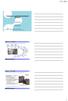 Työasema- ja palvelinarkkitehtuurit IC130301 5 opintopistettä Petri Nuutinen 5 opintopistettä Petri Nuutinen Tallennusjärjestelmät Tallennusjärjestelmät 1 = Small Computer System Interface, markkinoilla
Työasema- ja palvelinarkkitehtuurit IC130301 5 opintopistettä Petri Nuutinen 5 opintopistettä Petri Nuutinen Tallennusjärjestelmät Tallennusjärjestelmät 1 = Small Computer System Interface, markkinoilla
SSH Secure Shell & SSH File Transfer
 SSH Secure Shell & SSH File Transfer TIETOHALLINTO Janne Suvanto 1.9 2002 Sisällysluettelo Sisällysluettelo... 1 Yleistä... 2 SSH Secure Shell ohjelman asetukset... 3 POP3 tunnelin asetukset... 6 Yhteyden
SSH Secure Shell & SSH File Transfer TIETOHALLINTO Janne Suvanto 1.9 2002 Sisällysluettelo Sisällysluettelo... 1 Yleistä... 2 SSH Secure Shell ohjelman asetukset... 3 POP3 tunnelin asetukset... 6 Yhteyden
TeleWell GPRS-modeemin ohjekirja
 TeleWell GPRS-modeemin ohjekirja Hyväksyntä CE 0682 Sisältö Tekniset vaatimukset GPRS-toiminnolle...2 Tuetut käyttöjärjestelmät Windows 98SE, Me, 2000, Xp...2 Myyntipakkauksen sisältö...2 Vaatimukset tietokoneelle,
TeleWell GPRS-modeemin ohjekirja Hyväksyntä CE 0682 Sisältö Tekniset vaatimukset GPRS-toiminnolle...2 Tuetut käyttöjärjestelmät Windows 98SE, Me, 2000, Xp...2 Myyntipakkauksen sisältö...2 Vaatimukset tietokoneelle,
Ohjeet e kirjan ostajalle
 1 Ohjeet e kirjan ostajalle 1. Ostaminen ja käyttöönotto 1.1. Näin saat e kirjan käyttöösi Lataa tietokoneellesi Adobe Digital Editions (ADE) ohjelma täältä: http://www.adobe.com/products/digitaleditions/.
1 Ohjeet e kirjan ostajalle 1. Ostaminen ja käyttöönotto 1.1. Näin saat e kirjan käyttöösi Lataa tietokoneellesi Adobe Digital Editions (ADE) ohjelma täältä: http://www.adobe.com/products/digitaleditions/.
T&M Autori Versio Series 60 -puhelimiin
 T&M Autori Versio 5.0.0 Series 60 -puhelimiin Asennusohje 19. huhtikuuta 2010 TIETOMEKKA T&M Autori asennusohje - 2 SISÄLLYSLUETTELO SISÄLLYSLUETTELO 2 1. YLEISTÄ 3 2. UUDEN MUISTIKORTIN ASENNUS 3 3. T&M
T&M Autori Versio 5.0.0 Series 60 -puhelimiin Asennusohje 19. huhtikuuta 2010 TIETOMEKKA T&M Autori asennusohje - 2 SISÄLLYSLUETTELO SISÄLLYSLUETTELO 2 1. YLEISTÄ 3 2. UUDEN MUISTIKORTIN ASENNUS 3 3. T&M
Kennelliiton Omakoira-jäsenpalvelu Ohje Kennelpiireille, osoitelistat
 Kennelliiton Omakoira-jäsenpalvelu Ohje Kennelpiireille, osoitelistat Suomen Kennelliitto ry. 6.5.2014 2(11) Osoitelistat Sisältö: Osoitteet valinnan näkyminen kennelpiirin henkilöille... 3 Yhdistysten
Kennelliiton Omakoira-jäsenpalvelu Ohje Kennelpiireille, osoitelistat Suomen Kennelliitto ry. 6.5.2014 2(11) Osoitelistat Sisältö: Osoitteet valinnan näkyminen kennelpiirin henkilöille... 3 Yhdistysten
Visma Fivaldi. Ohjeet Java web startin ja HTML5-työkalun aktivointiin
 Visma Fivaldi Ohjeet Java web startin ja HTML5-työkalun aktivointiin Visma Software Oy pidättää itsellään oikeuden mahdollisiin parannuksiin ja/tai muutoksiin tässä oppaassa ja/tai ohjelmassa ilman eri
Visma Fivaldi Ohjeet Java web startin ja HTML5-työkalun aktivointiin Visma Software Oy pidättää itsellään oikeuden mahdollisiin parannuksiin ja/tai muutoksiin tässä oppaassa ja/tai ohjelmassa ilman eri
Tiedonsiirto helposti navetta-automaation ja tuotosseurannan välillä
 Tiedonsiirto helposti navetta-automaation ja tuotosseurannan välillä Tiedonsiirto VMS-, Alpro- tai DelProtuotannonohjausjärjestelmästä Ammuohjelmistoon 5/2014 Asennettavat ohjelmat ja versiot VMS-Management
Tiedonsiirto helposti navetta-automaation ja tuotosseurannan välillä Tiedonsiirto VMS-, Alpro- tai DelProtuotannonohjausjärjestelmästä Ammuohjelmistoon 5/2014 Asennettavat ohjelmat ja versiot VMS-Management
Skype for Business ohjelman asennus- ja käyttöohje Sisällys
 Skype for Business ohjelman asennus- ja käyttöohje Sisällys Kirjautuminen Office 365 -palveluun... 2 Skype for Business ohjelman asentaminen... 3 Yhteyshenkilöiden lisääminen Skype for Business ohjelmassa...
Skype for Business ohjelman asennus- ja käyttöohje Sisällys Kirjautuminen Office 365 -palveluun... 2 Skype for Business ohjelman asentaminen... 3 Yhteyshenkilöiden lisääminen Skype for Business ohjelmassa...
Opus SMS tekstiviestipalvelu
 Opus SMS tekstiviestipalvelu Sivu 1 / 17 1. Yleistä toiminnosta Opus SMS tekstiviestipalvelun avulla voidaan Opus Dental potilashallintaohjelmasta Lähettää muistutuksia tekstiviestillä Lähettää tiedusteluita
Opus SMS tekstiviestipalvelu Sivu 1 / 17 1. Yleistä toiminnosta Opus SMS tekstiviestipalvelun avulla voidaan Opus Dental potilashallintaohjelmasta Lähettää muistutuksia tekstiviestillä Lähettää tiedusteluita
DNA Netti. Sisältö. DNA Netti - Käyttöohje v.0.1
 DNA Netti DNA Netti on Mokkuloiden yhteysohjelma. Ohjelman avulla voit hallita Mokkulan asetuksia sekä luoda yhteyden internetiin Mokkulan, WLANin tai Ethernet -yhteyden avulla. Sisältö DNA Netti - Testaa
DNA Netti DNA Netti on Mokkuloiden yhteysohjelma. Ohjelman avulla voit hallita Mokkulan asetuksia sekä luoda yhteyden internetiin Mokkulan, WLANin tai Ethernet -yhteyden avulla. Sisältö DNA Netti - Testaa
Sähköpostitilin käyttöönotto
 Sähköpostitilin käyttöönotto Versio 1.0 Jarno Parkkinen jarno@atflow.fi Sivu 1 / 16 1 Johdanto... 2 2 Thunderbird ohjelman lataus ja asennus... 3 3 Sähköpostitilin lisääminen ja käyttöönotto... 4 3.2 Tietojen
Sähköpostitilin käyttöönotto Versio 1.0 Jarno Parkkinen jarno@atflow.fi Sivu 1 / 16 1 Johdanto... 2 2 Thunderbird ohjelman lataus ja asennus... 3 3 Sähköpostitilin lisääminen ja käyttöönotto... 4 3.2 Tietojen
Octave-opas. Mikä on Octave ja miksi? Asennus
 Octave-opas Mikä on Octave ja miksi? Asennus Käynnistys ja käyttöliittymä Komennot tiedostojen hallintaan SciTE-editor.m-tiedostot Ohjeita muualla Mikä on Octave ja miksi? Octave on numeeriseen laskentaan
Octave-opas Mikä on Octave ja miksi? Asennus Käynnistys ja käyttöliittymä Komennot tiedostojen hallintaan SciTE-editor.m-tiedostot Ohjeita muualla Mikä on Octave ja miksi? Octave on numeeriseen laskentaan
2. Modeemi- ja ISDN-yhteyden käyttöönotto
 2. Modeemi- ja ISDN-yhteyden käyttöönotto Asenna ensin tietokoneeseesi modeemi tai ISDN-sovitin valmistajan ohjeiden mukaisesti. Varmista myös, että Windowsissa on asennettu puhelinverkkoyhteydet. Seuraa
2. Modeemi- ja ISDN-yhteyden käyttöönotto Asenna ensin tietokoneeseesi modeemi tai ISDN-sovitin valmistajan ohjeiden mukaisesti. Varmista myös, että Windowsissa on asennettu puhelinverkkoyhteydet. Seuraa
Kopioi cd-levyt kiintolevylle, niin fyysiset levyt joutavat eläkkeelle.
 TEE KONEESTA CD-VARASTO: Kopioi cd-levyt kiintolevylle, niin fyysiset levyt joutavat eläkkeelle. Siirrä cd-levysi TIETOJA Kopioi cd-levyt kiintolevylle levykuviksi, niin pääset sisältöön nopeasti käsiksi
TEE KONEESTA CD-VARASTO: Kopioi cd-levyt kiintolevylle, niin fyysiset levyt joutavat eläkkeelle. Siirrä cd-levysi TIETOJA Kopioi cd-levyt kiintolevylle levykuviksi, niin pääset sisältöön nopeasti käsiksi
Tiedostojen siirto ja FTP - 1
 Tiedostojen siirto ja FTP Tiedonsiirto Sibelius-Akatemian hakemistosi ja jonkun muun koneen välillä (esim. kotikoneesi) Taustaa FTP on lyhenne sanoista File Transfer Protocol. Se on yhteystapa jolla siirretään
Tiedostojen siirto ja FTP Tiedonsiirto Sibelius-Akatemian hakemistosi ja jonkun muun koneen välillä (esim. kotikoneesi) Taustaa FTP on lyhenne sanoista File Transfer Protocol. Se on yhteystapa jolla siirretään
PDF-tiedostojen teon pikaohje
 1 PDF-tiedostojen teon pikaohje 1. Aluksi Tässä pikaohjeessa käydään lyhyesti läpi PDF-muotoisten tiedostojen teko Adobe Acrobat 5.0 ohjelmalla. Ohje opastaa painoon optimoidun PDF-tallenteen teon. Pikaohje
1 PDF-tiedostojen teon pikaohje 1. Aluksi Tässä pikaohjeessa käydään lyhyesti läpi PDF-muotoisten tiedostojen teko Adobe Acrobat 5.0 ohjelmalla. Ohje opastaa painoon optimoidun PDF-tallenteen teon. Pikaohje
Ohjeistus yhdistysten internetpäivittäjille
 Ohjeistus yhdistysten internetpäivittäjille Oman yhdistyksen tietojen päivittäminen www.krell.fi-sivuille Huom! Tarvitset päivittämistä varten tunnukset, jotka saat ottamalla yhteyden Kristillisen Eläkeliiton
Ohjeistus yhdistysten internetpäivittäjille Oman yhdistyksen tietojen päivittäminen www.krell.fi-sivuille Huom! Tarvitset päivittämistä varten tunnukset, jotka saat ottamalla yhteyden Kristillisen Eläkeliiton
Office 365 palvelujen käyttöohje Sisällys
 Office 365 palvelujen käyttöohje Sisällys Sisäänkirjautuminen... 2 Office 365:n käyttöliittymä... 3 Salasanan vaihto... 5 Outlook-sähköpostin käyttö... 7 Outlook-kalenterin käyttö... 10 OneDriven käyttö...
Office 365 palvelujen käyttöohje Sisällys Sisäänkirjautuminen... 2 Office 365:n käyttöliittymä... 3 Salasanan vaihto... 5 Outlook-sähköpostin käyttö... 7 Outlook-kalenterin käyttö... 10 OneDriven käyttö...
Teams-ohjelman asennus- ja käyttöohje vertaisohjaajille
 Teams-ohjelman asennus- ja käyttöohje vertaisohjaajille Sisällys Kirjautuminen Office 365 -palveluun... 2 Teams-ohjelman asentaminen... 3 Kokousten järjestäminen ja omaan kokoukseen liittyminen... 5 Kokouskutsun
Teams-ohjelman asennus- ja käyttöohje vertaisohjaajille Sisällys Kirjautuminen Office 365 -palveluun... 2 Teams-ohjelman asentaminen... 3 Kokousten järjestäminen ja omaan kokoukseen liittyminen... 5 Kokouskutsun
PIKAOPAS MODEM SETUP FOR NOKIA 6310. Copyright Nokia Oyj 2002. Kaikki oikeudet pidätetään.
 PIKAOPAS MODEM SETUP FOR NOKIA 6310 Copyright Nokia Oyj 2002. Kaikki oikeudet pidätetään. Sisällysluettelo 1. JOHDANTO...1 2. MODEM SETUP FOR NOKIA 6310 -OHJELMAN ASENTAMINEN...1 3. PUHELIMEN VALITSEMINEN
PIKAOPAS MODEM SETUP FOR NOKIA 6310 Copyright Nokia Oyj 2002. Kaikki oikeudet pidätetään. Sisällysluettelo 1. JOHDANTO...1 2. MODEM SETUP FOR NOKIA 6310 -OHJELMAN ASENTAMINEN...1 3. PUHELIMEN VALITSEMINEN
Uutiskirjesovelluksen käyttöohje
 Uutiskirjesovelluksen käyttöohje Käyttäjätuki: Suomen Golfpiste Oy Esterinportti 1 00240 HELSINKI Puhelin: (09) 1566 8800 Fax: (09) 1566 8801 E-mail: gp@golfpiste.com 2 Sisällys Johdanto... 1 Päänavigointi...
Uutiskirjesovelluksen käyttöohje Käyttäjätuki: Suomen Golfpiste Oy Esterinportti 1 00240 HELSINKI Puhelin: (09) 1566 8800 Fax: (09) 1566 8801 E-mail: gp@golfpiste.com 2 Sisällys Johdanto... 1 Päänavigointi...
MEM-O-MATIC. 6800 järjestelmä
 MEM-O-MATIC 6800 järjestelmä Ohjeet Windows yhdysohjelmalle / 6800 yhdysohjelman käyttöohje זתתתתת Windows yhdysohjelman asennus tietokoneelle Tee uusi kansio esimerkiksi nimellä MEMO kovalevyllesi. Kopio
MEM-O-MATIC 6800 järjestelmä Ohjeet Windows yhdysohjelmalle / 6800 yhdysohjelman käyttöohje זתתתתת Windows yhdysohjelman asennus tietokoneelle Tee uusi kansio esimerkiksi nimellä MEMO kovalevyllesi. Kopio
ASENNUS JA KÄYTTÖOHJE
 ASENNUS JA KÄYTTÖOHJE YKSIKKÖHINTALUETTELON HINNOITTELU SOVELLUS CMPRO5 VERSIO 2.8 PÄIVITETTY HEINÄKUU 2010 COPYRIGHT 2010 ARTEMIS FINLAND OY. ALL RIGHTS RESERVED. YH-LUETTELON HINNOITTELU SISÄLLYSLUETTELO
ASENNUS JA KÄYTTÖOHJE YKSIKKÖHINTALUETTELON HINNOITTELU SOVELLUS CMPRO5 VERSIO 2.8 PÄIVITETTY HEINÄKUU 2010 COPYRIGHT 2010 ARTEMIS FINLAND OY. ALL RIGHTS RESERVED. YH-LUETTELON HINNOITTELU SISÄLLYSLUETTELO
KAUKOVALVONTAOHJELMA CARELAY CONTROL WPREMOTE
 KAUKOVALVONTAOHJELMA CARELAY CONTROL WPREMOTE Tämä kuvaus on tarkoitettu Carelay - tuotteen Waterpumps WP:n ja Power Factor::n sovelluskohteisiin. Yleistä Carelay Control Wpremote on kaukovalvontaohjelma,
KAUKOVALVONTAOHJELMA CARELAY CONTROL WPREMOTE Tämä kuvaus on tarkoitettu Carelay - tuotteen Waterpumps WP:n ja Power Factor::n sovelluskohteisiin. Yleistä Carelay Control Wpremote on kaukovalvontaohjelma,
Javan asennus ja ohjeita ongelmatilanteisiin
 Javan asennus ja ohjeita ongelmatilanteisiin Javaa tarvitaan Fivaldin Sovellusikkunan alaisiin sovelluksiin, jotka käyttävät Oracle Forms -tekniikkaa. Visma Fivaldin osalta suosittelemme aina käyttämään
Javan asennus ja ohjeita ongelmatilanteisiin Javaa tarvitaan Fivaldin Sovellusikkunan alaisiin sovelluksiin, jotka käyttävät Oracle Forms -tekniikkaa. Visma Fivaldin osalta suosittelemme aina käyttämään
LAITTEISTOKOKOONPANON SELVITTÄMINEN JA AJURIEN ASENTAMINEN
 LAITTEISTOKOKOONPANON SELVITTÄMINEN JA AJURIEN ASENTAMINEN Oma tietokone -valintaa klikkaamalla hiiren oikeanpuoleisella näppäimellä, saadaan näkyviin laitteistokokoonpano Ominaisuudet laitteisto -valinnalla:
LAITTEISTOKOKOONPANON SELVITTÄMINEN JA AJURIEN ASENTAMINEN Oma tietokone -valintaa klikkaamalla hiiren oikeanpuoleisella näppäimellä, saadaan näkyviin laitteistokokoonpano Ominaisuudet laitteisto -valinnalla:
DNA Netti. DNA Netti - Käyttöohje v.1.0
 DNA Netti DNA Netti on Mokkuloiden yhteysohjelma. Ohjelman avulla voit hallita Mokkulan asetuksia sekä luoda yhteyden internetiin Mokkulan, WLANin tai Ethernet -yhteyden avulla. Sisältö DNA Netti asennus...
DNA Netti DNA Netti on Mokkuloiden yhteysohjelma. Ohjelman avulla voit hallita Mokkulan asetuksia sekä luoda yhteyden internetiin Mokkulan, WLANin tai Ethernet -yhteyden avulla. Sisältö DNA Netti asennus...
Windows 8 -kurssi. Kurssista
 Windows 8 -kurssi petri.kiiskinen@wellamo-opisto.fi Kurssista Maanantaisin ja keskiviikkoisin 9. 16.9.2013 Kolme kertaa 3 x 4 h = 12 h Klo 12:15 15:30 Puolessa välissä pidetään vartin kahvitauko Kännykät
Windows 8 -kurssi petri.kiiskinen@wellamo-opisto.fi Kurssista Maanantaisin ja keskiviikkoisin 9. 16.9.2013 Kolme kertaa 3 x 4 h = 12 h Klo 12:15 15:30 Puolessa välissä pidetään vartin kahvitauko Kännykät
Visma Avendon asennusohje
 Visma Avendon asennusohje 1 Versio 5.21 On tärkeää, että käytössäsi on aina uusin toimittamamme versio ohjelmistosta. Asentamalla viimeisimmän version saat käyttöösi ohjelman tuoreimmat ominaisuudet ja
Visma Avendon asennusohje 1 Versio 5.21 On tärkeää, että käytössäsi on aina uusin toimittamamme versio ohjelmistosta. Asentamalla viimeisimmän version saat käyttöösi ohjelman tuoreimmat ominaisuudet ja
PIKAOPAS MODEM SETUP
 PIKAOPAS MODEM SETUP Copyright Nokia Oyj 2003. Kaikki oikeudet pidätetään. Sisällysluettelo 1. JOHDANTO...1 2. MODEM SETUP FOR NOKIA 6310i -OHJELMAN ASENTAMINEN...1 3. PUHELIMEN VALITSEMINEN MODEEMIKSI...2
PIKAOPAS MODEM SETUP Copyright Nokia Oyj 2003. Kaikki oikeudet pidätetään. Sisällysluettelo 1. JOHDANTO...1 2. MODEM SETUP FOR NOKIA 6310i -OHJELMAN ASENTAMINEN...1 3. PUHELIMEN VALITSEMINEN MODEEMIKSI...2
Vedä ja pudota Maamittauslaitoksen JPEG2000-ortoilmakuva GeoTIFF-muotoon
 Vedä ja pudota Maamittauslaitoksen JPEG2000-ortoilmakuva GeoTIFF-muotoon Jukka Rahkonen http://latuviitta.org Viimeksi muutettu 16. lokakuuta 2012 Tiivistelmä Latuviitta.ogr -sivuston palautteessa kaivattiin
Vedä ja pudota Maamittauslaitoksen JPEG2000-ortoilmakuva GeoTIFF-muotoon Jukka Rahkonen http://latuviitta.org Viimeksi muutettu 16. lokakuuta 2012 Tiivistelmä Latuviitta.ogr -sivuston palautteessa kaivattiin
MP3 Manager Software for Sony Network Walkman
 MP3 Manager Software for Sony Network Walkman Käyttöohje WALKMAN on Sony Corporationin kuulokestereotuotteisiin liittyvä rekisteröity tavaramerkki. on Sony Corporationin tavaramerkki. NW- E55/75 2004 Sony
MP3 Manager Software for Sony Network Walkman Käyttöohje WALKMAN on Sony Corporationin kuulokestereotuotteisiin liittyvä rekisteröity tavaramerkki. on Sony Corporationin tavaramerkki. NW- E55/75 2004 Sony
Usein kysyttyä Eee Pad TF201:stä FI6915
 Usein kysyttyä Eee Pad TF201:stä FI6915 Tiedostojen hallinta... 2 Kuinka pääsen käyttämään microsd-kortille, SD-kortille ja USB-laitteelle tallennettuja tietojani?... 2 Kuinka siirrän valitun tiedoston
Usein kysyttyä Eee Pad TF201:stä FI6915 Tiedostojen hallinta... 2 Kuinka pääsen käyttämään microsd-kortille, SD-kortille ja USB-laitteelle tallennettuja tietojani?... 2 Kuinka siirrän valitun tiedoston
Lahden Teho-Opetus Oy. Opetusohjelmien Palvelinohjelma. Käyttö- ja asennusohjeet
 Lahden Teho-Opetus Oy Opetusohjelmien Palvelinohjelma Käyttö- ja asennusohjeet YLEISTÄ Lahden Teho-Opetus Oy:n opetusohjelmia voidaan nyt käyttää verkon välityksellä siten, että itse opetusohjelma asennetaan
Lahden Teho-Opetus Oy Opetusohjelmien Palvelinohjelma Käyttö- ja asennusohjeet YLEISTÄ Lahden Teho-Opetus Oy:n opetusohjelmia voidaan nyt käyttää verkon välityksellä siten, että itse opetusohjelma asennetaan
Näin asennat MS-DOS käyttöjärjestelmän virtuaalikoneeseen
 Näissä ohjeissa käydään läpi Microsoftin MS-DOS 6.22 -käyttöjärjestelmän asennus Microsoftin Virtual PC 2007 -virtuaalikoneeseen. Asennusta varten sinulla on oltava Virtual PC 2007 asennettuna tietokoneellasi
Näissä ohjeissa käydään läpi Microsoftin MS-DOS 6.22 -käyttöjärjestelmän asennus Microsoftin Virtual PC 2007 -virtuaalikoneeseen. Asennusta varten sinulla on oltava Virtual PC 2007 asennettuna tietokoneellasi
NETIKKA PCTV KÄYTTÖOHJE
 1 (20) NETIKKA PCTV 2 (20) 1 YLEISTÄ...3 1.1 MIKÄ ON PCTV?...3 2 PCTV:N KÄYTÖN ALOITTAMINEN...4 2.1 VAATIMUKSET PALOMUURILTA...4 2.1.1 IGMP-palvelun käytön salliminen F-Securessa...4 2.2 VAATIMUKSET TIETOKONEELTA...8
1 (20) NETIKKA PCTV 2 (20) 1 YLEISTÄ...3 1.1 MIKÄ ON PCTV?...3 2 PCTV:N KÄYTÖN ALOITTAMINEN...4 2.1 VAATIMUKSET PALOMUURILTA...4 2.1.1 IGMP-palvelun käytön salliminen F-Securessa...4 2.2 VAATIMUKSET TIETOKONEELTA...8
Ohjelmistopäivitysohje
 Johdanto Topfield-vastaanottimet toimitetaan testatulla, vakaasti toimivalla ja helppokäyttöisellä ohjelmistolla varustettuina. Päivitämme ohjelmistoja kuitenkin ajoittain lisäämällä ja parantamalla niiden
Johdanto Topfield-vastaanottimet toimitetaan testatulla, vakaasti toimivalla ja helppokäyttöisellä ohjelmistolla varustettuina. Päivitämme ohjelmistoja kuitenkin ajoittain lisäämällä ja parantamalla niiden
Koe uusi. Windows 8 viidessä minuutissa
 Koe uusi Windows Windows 8 viidessä minuutissa Mitä tarvitset Päästäksesi nopeasti alkuun, tulee sinulla olla: Salasana langattomaan verkkoosi Salasana sähköpostitiliisi Tervetuloa! Tervetuloa Windows
Koe uusi Windows Windows 8 viidessä minuutissa Mitä tarvitset Päästäksesi nopeasti alkuun, tulee sinulla olla: Salasana langattomaan verkkoosi Salasana sähköpostitiliisi Tervetuloa! Tervetuloa Windows
Luento 1 Tietokonejärjestelmän rakenne
 Luento 1 Tietokonejärjestelmän rakenne Järjestelmän eri tasot Laitteiston nopeus 1 Tietokonejärjestelmä Käyttäjä Tietokonelaitteisto Oheislaitteet (peripheral or I/O devices) Tietokone (computer) 2 Luento
Luento 1 Tietokonejärjestelmän rakenne Järjestelmän eri tasot Laitteiston nopeus 1 Tietokonejärjestelmä Käyttäjä Tietokonelaitteisto Oheislaitteet (peripheral or I/O devices) Tietokone (computer) 2 Luento
TeleWell TW-EA711 ADSL modeemi & reititin ja palomuuri. Pikaohje
 TeleWell TW-EA711 ADSL modeemi & reititin ja palomuuri Pikaohje Pikaohje Myyntipaketin sisältö 1. TeleWell TW-EA711 ADSL modeemi & palomuuri 2. AC-DC sähköverkkomuuntaja 3. RJ-11 puhelinjohto ja suomalainen
TeleWell TW-EA711 ADSL modeemi & reititin ja palomuuri Pikaohje Pikaohje Myyntipaketin sisältö 1. TeleWell TW-EA711 ADSL modeemi & palomuuri 2. AC-DC sähköverkkomuuntaja 3. RJ-11 puhelinjohto ja suomalainen
 Sivu 1/5 Mitä CD- tai DVD-muotoa tulisi käyttää? Tässä artikkelissa Tarpeita vastaavan levyn ja muodon valinta Tietoja Live File Systemin ja masteroidun levymuodon eroista Miksi Live File System -muodosta
Sivu 1/5 Mitä CD- tai DVD-muotoa tulisi käyttää? Tässä artikkelissa Tarpeita vastaavan levyn ja muodon valinta Tietoja Live File Systemin ja masteroidun levymuodon eroista Miksi Live File System -muodosta
Kytkentäopas. Windows-ohjeet paikallisesti liitettyä tulostinta varten. Ennen Windows-tulostinohjelmiston asentamista
 Sivu 1/5 Kytkentäopas Windows-ohjeet paikallisesti liitettyä tulostinta varten Ennen Windows-tulostinohjelmiston asentamista Paikallinen tulostin on tulostin, joka on liitetty tietokoneeseen USB- tai rinnakkaiskaapelilla.
Sivu 1/5 Kytkentäopas Windows-ohjeet paikallisesti liitettyä tulostinta varten Ennen Windows-tulostinohjelmiston asentamista Paikallinen tulostin on tulostin, joka on liitetty tietokoneeseen USB- tai rinnakkaiskaapelilla.
SYDÄN-HÄMEEN RASTIT 2015. TULOSPALVELUN OHJEET v.2 1. LAITTEISTO 2. LAITTEISTON VALMISTELU 3. VALMISTELUT ENNEN TAPAHTUMAA
 SYDÄN-HÄMEEN RASTIT 2015 TULOSPALVELUN OHJEET v.2 1. LAITTEISTO - Kannettava tietokone Panasonic CF-29, verkkolaturi, autolaturi ja langaton hiiri. (vara-akku) - Emit 250 -lukijaleimasin - MTR4-kortinlukija
SYDÄN-HÄMEEN RASTIT 2015 TULOSPALVELUN OHJEET v.2 1. LAITTEISTO - Kannettava tietokone Panasonic CF-29, verkkolaturi, autolaturi ja langaton hiiri. (vara-akku) - Emit 250 -lukijaleimasin - MTR4-kortinlukija
Keskellä ruutua kuvan yläpuolella linkki on call diabeteksen hallintaohjelmisto. Klikkaa sitä
 Irroita kaapeli sekä tietokoneesta, että mittarista. Mene osoitteeseen www.ekoweb.fi Keskellä ruutua kuvan yläpuolella linkki on call diabeteksen hallintaohjelmisto. Klikkaa sitä Tämä siirtää sinut aconlabsin
Irroita kaapeli sekä tietokoneesta, että mittarista. Mene osoitteeseen www.ekoweb.fi Keskellä ruutua kuvan yläpuolella linkki on call diabeteksen hallintaohjelmisto. Klikkaa sitä Tämä siirtää sinut aconlabsin
HUOMAUTUS! Älä kytke Cometia USB-kaapelilla tietokoneeseesi, kun lataat satunnaiskoodeilla.
 RAHAN LATAAMINEN COMET-MAKSULAITTEESEEN SATUNNAISKOODEJA KÄYTTÄMÄLLÄ HUOMAUTUS! Älä kytke Cometia USB-kaapelilla tietokoneeseesi, kun lataat satunnaiskoodeilla. Voit käyttää Comet maksulaitteen lataamista
RAHAN LATAAMINEN COMET-MAKSULAITTEESEEN SATUNNAISKOODEJA KÄYTTÄMÄLLÄ HUOMAUTUS! Älä kytke Cometia USB-kaapelilla tietokoneeseesi, kun lataat satunnaiskoodeilla. Voit käyttää Comet maksulaitteen lataamista
10. ASIAKASHALLINTA CRM; Osoitetarrat, ryhmäsähköposti ja export
 10. ASIAKASHALLINTA CRM; Osoitetarrat, ryhmäsähköposti ja export 10.1. PERIAATE CRM asiakashallintajärjestelmästä voidaan tulostaa osoitetarrat, lähettää ryhmäsähköpostia sekä exportata (viedä) hakutuloksia
10. ASIAKASHALLINTA CRM; Osoitetarrat, ryhmäsähköposti ja export 10.1. PERIAATE CRM asiakashallintajärjestelmästä voidaan tulostaa osoitetarrat, lähettää ryhmäsähköpostia sekä exportata (viedä) hakutuloksia
Luento 1 Tietokonejärjestelmän rakenne. Järjestelmän eri tasot Laitteiston nopeus
 Luento 1 Tietokonejärjestelmän rakenne Järjestelmän eri tasot Laitteiston nopeus 1 Tietokonejärjestelmä Käyttäjä Tietokonelaitteisto Oheislaitteet (peripheral or I/O devices) Tietokone (computer) 2 Tietokone
Luento 1 Tietokonejärjestelmän rakenne Järjestelmän eri tasot Laitteiston nopeus 1 Tietokonejärjestelmä Käyttäjä Tietokonelaitteisto Oheislaitteet (peripheral or I/O devices) Tietokone (computer) 2 Tietokone
Koulussamme opetetaan näppäilytaitoa seuraavan oppiaineen yhteydessä:
 TypingMaster Online asiakaskyselyn tulokset Järjestimme toukokuussa asiakkaillemme asiakaskyselyn. Vastauksia tuli yhteensä 12 kappaletta, ja saimme paljon arvokasta lisätietoa ohjelman käytöstä. Kiitämme
TypingMaster Online asiakaskyselyn tulokset Järjestimme toukokuussa asiakkaillemme asiakaskyselyn. Vastauksia tuli yhteensä 12 kappaletta, ja saimme paljon arvokasta lisätietoa ohjelman käytöstä. Kiitämme
2 Konekieli, aliohjelmat, keskeytykset
 ITK145 Käyttöjärjestelmät, kesä 2005 Tenttitärppejä Tässä on lueteltu suurin piirtein kaikki vuosina 2003-2005 kurssin tenteissä kysytyt kysymykset, ja mukana on myös muutama uusi. Jokaisessa kysymyksessä
ITK145 Käyttöjärjestelmät, kesä 2005 Tenttitärppejä Tässä on lueteltu suurin piirtein kaikki vuosina 2003-2005 kurssin tenteissä kysytyt kysymykset, ja mukana on myös muutama uusi. Jokaisessa kysymyksessä
ASTERI VEROLOMAKE 60 61A 61B WINDOWS-OHJELMA KÄYTTÖOHJE
 ASTERI VEROLOMAKE 60 61A 61B WINDOWS-OHJELMA KÄYTTÖOHJE 2.5.2005 Atsoft Oy Mäkinen Malminkaari 21 B Puh. (09) 350 7530 Päivystykset: 0400 316 088, 0400 505 596 00700 HELSINKI Fax (09) 351 5532 0500 703730
ASTERI VEROLOMAKE 60 61A 61B WINDOWS-OHJELMA KÄYTTÖOHJE 2.5.2005 Atsoft Oy Mäkinen Malminkaari 21 B Puh. (09) 350 7530 Päivystykset: 0400 316 088, 0400 505 596 00700 HELSINKI Fax (09) 351 5532 0500 703730
HP ProBook 430 G5 kannettavien käyttöönotto
 HP ProBook 430 G5 kannettavien käyttöönotto Windows 10:n asennus, päivitysten tarkistus ja Abitti-asetukset Kytke tietokone verkkovirtaan ennen koneen käynnistämistä! Windows 10 Home käyttöjärjestelmän
HP ProBook 430 G5 kannettavien käyttöönotto Windows 10:n asennus, päivitysten tarkistus ja Abitti-asetukset Kytke tietokone verkkovirtaan ennen koneen käynnistämistä! Windows 10 Home käyttöjärjestelmän
Linux rakenne. Linux-järjestelmä koostuu useasta erillisestä osasta. Eräs jaottelu: Ydin Komentotulkki X-ikkunointijärjestelmä Sovellusohjelmat
 Linux rakenne Linux-järjestelmä koostuu useasta erillisestä osasta. Eräs jaottelu: Ydin Komentotulkki X-ikkunointijärjestelmä Sovellusohjelmat Linux ydin Ytimen (kernel) päätehtävä on tarjota rajapinta
Linux rakenne Linux-järjestelmä koostuu useasta erillisestä osasta. Eräs jaottelu: Ydin Komentotulkki X-ikkunointijärjestelmä Sovellusohjelmat Linux ydin Ytimen (kernel) päätehtävä on tarjota rajapinta
Lumon tuotekirjaston asennusohje. Asennus- ja rekisteröintiohje
 Lumon tuotekirjaston asennusohje Asennus- ja rekisteröintiohje 1. Sisältö 1. Asennuspaketin lataaminen 4 2. Zip-tiedoston purkaminen ja sovelluksen asentaminen 4 3. Sovelluksen rekisteröiminen 7 4. Sisällön
Lumon tuotekirjaston asennusohje Asennus- ja rekisteröintiohje 1. Sisältö 1. Asennuspaketin lataaminen 4 2. Zip-tiedoston purkaminen ja sovelluksen asentaminen 4 3. Sovelluksen rekisteröiminen 7 4. Sisällön
YHDISTYKSEN VIESTINTÄ
 YHDISTYKSEN VIESTINTÄ Sisäinen viestintä - eri yhdistyksissä eri apuvälineitä, kuitenkin yleensä: Henkilökohtainen vuorovaikutus: puhelin, yhteiset kokoontumispaikat Jäsenkirje, sähköinen tai fyysinen
YHDISTYKSEN VIESTINTÄ Sisäinen viestintä - eri yhdistyksissä eri apuvälineitä, kuitenkin yleensä: Henkilökohtainen vuorovaikutus: puhelin, yhteiset kokoontumispaikat Jäsenkirje, sähköinen tai fyysinen
ILMOITUSSOVELLUS 4.1. Rahanpesun selvittelykeskus REKISTERÖINTIOHJE. SOVELLUS: 2014 UNODC, versio 4.1.38.0
 Rahanpesun selvittelykeskus ILMOITUSSOVELLUS 4.1 REKISTERÖINTIOHJE SOVELLUS: 2014 UNODC, versio 4.1.38.0 Tekninen tuki: puh: 0295 486 833 (ark. 8-16) email: goaml.krp@poliisi.fi Ilmoitusten sisältöön liittyvät
Rahanpesun selvittelykeskus ILMOITUSSOVELLUS 4.1 REKISTERÖINTIOHJE SOVELLUS: 2014 UNODC, versio 4.1.38.0 Tekninen tuki: puh: 0295 486 833 (ark. 8-16) email: goaml.krp@poliisi.fi Ilmoitusten sisältöön liittyvät
NOVAPOINT Soundings Editor 3.3
 NOVAPOINT Soundings Editor 3.3 CivilPoint Oy 06/2017 2(17) MATERIAALIN TEKIJÄNOIKEUDET, CIVILPOINT OY Civilpoint tarjoaa koulutuksia käyttämällä omia koulutusaineistojaan ja menetelmiään. Kaikki oikeudet
NOVAPOINT Soundings Editor 3.3 CivilPoint Oy 06/2017 2(17) MATERIAALIN TEKIJÄNOIKEUDET, CIVILPOINT OY Civilpoint tarjoaa koulutuksia käyttämällä omia koulutusaineistojaan ja menetelmiään. Kaikki oikeudet
BlueJ ohjelman pitäisi löytyä Development valikon alta mikroluokkien koneista. Muissa koneissa BlueJ voi löytyä esim. omana ikonina työpöydältä
 Pekka Ryhänen & Erkki Pesonen 2002 BlueJ:n käyttö Nämä ohjeet on tarkoitettu tkt-laitoksen mikroluokan koneilla tapahtuvaa käyttöä varten. Samat asiat pätevät myös muissa luokissa ja kotikäytössä, joskin
Pekka Ryhänen & Erkki Pesonen 2002 BlueJ:n käyttö Nämä ohjeet on tarkoitettu tkt-laitoksen mikroluokan koneilla tapahtuvaa käyttöä varten. Samat asiat pätevät myös muissa luokissa ja kotikäytössä, joskin
